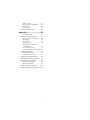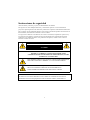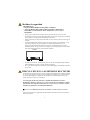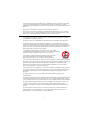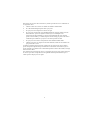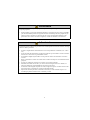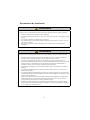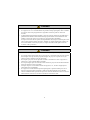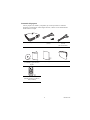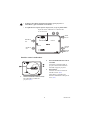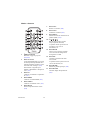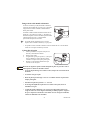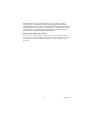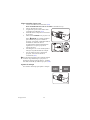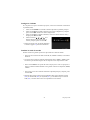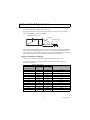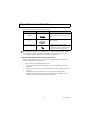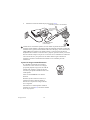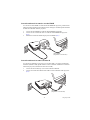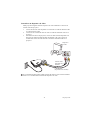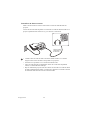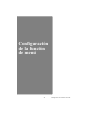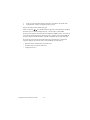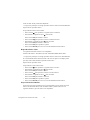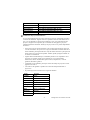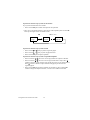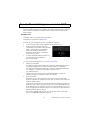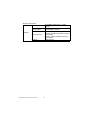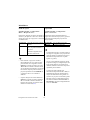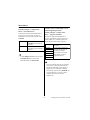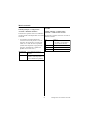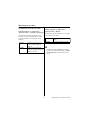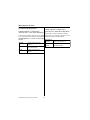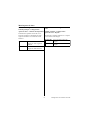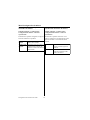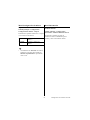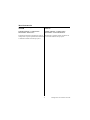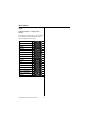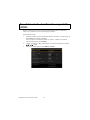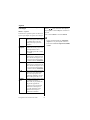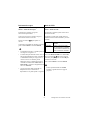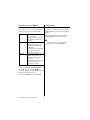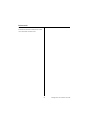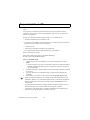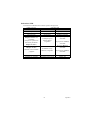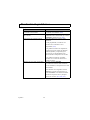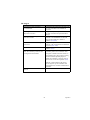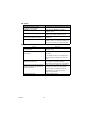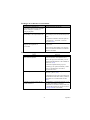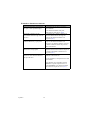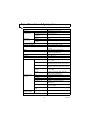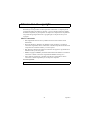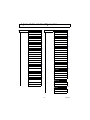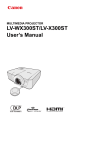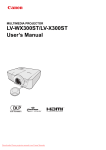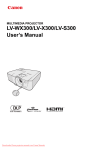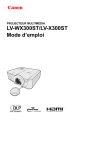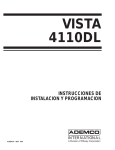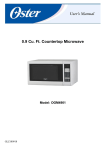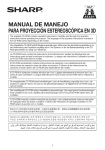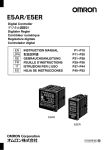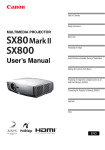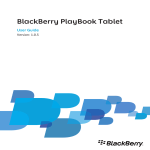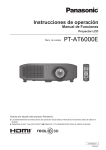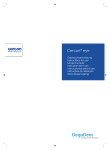Download Advertencia
Transcript
PROYECTOR MULTIMEDIA
Instrucciones de uso
Muchas gracias por adquirir este producto de Canon.
El proyector LE-5W (en adelante denominado "este producto" o "proyector") ofrece un
motor óptico LED de alto rendimiento y múltiples funciones que aumentan su
capacidad de uso.
Funciones y diseño
El proyector ofrece las siguientes funciones principales.
•
•
•
•
•
•
•
Fuente de luz LED de larga duración
Los LED ofrecen una vida de servicio más larga en comparación con las lámparas
estándares.
Motor óptico basado en la tecnología DLP
Le permite mostrar imágenes con brillo en resoluciones WXGA.
Fácil de transportar
Su diseño compacto y ligero le permite llevar el proyector cómodamente en los
viajes de negocios, de ocio, etc.
Puede ver documentos, vídeos o fotografías sin preocuparse por escoger una
ubicación.
Variedad de entrada de imágenes
Terminales de entrada incorporadas (P18) tales como PC, vídeo, HDMI, USB o
tarjeta SD que le permiten conectarse a múltiples dispositivos.
Altavoz estéreo incorporado
El altavoz estéreo de 2,5 vatios le permite disfrutar de la música en su máximo
realismo. También incluye un terminal de salida de audio.
Menú de visualización en pantalla (OSD) fácil de utilizar.
Amplia variedad de funciones
El proyector admite visores de documentos (P50), memoria interna (P47), tarjetas
SD (P47), dispositivos de almacenamiento USB (P47) y pantalla USB (P53).
Explicación de los símbolos utilizados en este manual
Lo siguiente describe el significado de los símbolos utilizados en este manual
Indica las instrucciones y limitaciones operativas.
2
Contenido
Funciones y diseño ......................... 2
Instrucciones de seguridad ............. 5
Conexión a un altavoz externo ..... 40
Conexión a una memoria externa 41
Insertar una tarjeta SD.................. 41
Conexión a un dispositivo de
almacenamiento USB ................... 42
Introducción ...................16
Contenido del paquete ..................17
Nombre de las partes del
proyector .......................................18
Panel de control e indicadores ......19
Mando a distancia .........................20
Software de terceros......................22
Configuración de la
función de menú .............43
Acerca de los menús..................... 44
Pantalla principal .......................... 45
En proyección .................24
Proyección de archivos en la
memoria interna, la unidad
USB y la tarjeta SD...................... 47
Operaciones básicas ..................... 25
Conexión del cable de
alimentación..................................25
Cómo encender el proyector .........26
Ajustar el enfoque.........................26
Configurar el idioma.....................27
Cambiar la señal de entrada ..........27
Ajustar el volumen........................28
Ocultar la imagen..........................29
Cómo apagar el proyector.............29
Guardar el proyector en el
estuche ..........................................30
Proyección de fotos ...................... 49
Reproducción de música .............. 49
Reproducción de vídeos ............... 50
Proyección de documentos ........... 50
Uso de Transmisión por
secuencias USB............................ 53
Pantalla USB ................................ 53
Transferencia de archivos USB .... 55
Uso del menú Configuración ....... 57
Uso del menú Configuración........ 57
Ajuste del menú Configuración.... 57
Menú Básico................................. 58
Menú Avanzado ........................... 61
Menú Ajustes de vídeos ............... 64
Menú Ajustes de fotos.................. 66
Menú Configuración de música ... 68
Menú Información ........................ 69
Menú Idioma ................................ 72
Colocación del proyector ............. 31
Ajustar el tamaño de la imagen.....31
Ajustar la altura de la imagen .......32
Conexión a un ordenador ............. 33
Conexión utilizando una toma de entrada de PC....................................33
Ajustar la imagen
automáticamente ...........................34
Conexión utilizando la toma de
entrada HDMI ...............................35
Conexión utilizando la toma USB
mini-B ...........................................35
Bloqueo de clave.......................... 73
Uso del menú de visualización en
pantalla (OSD) ............................. 74
Ajuste de Imagen.......................... 75
Aspecto ......................................... 78
Color de Pantalla .......................... 79
Fase............................................... 79
Tamaño H. .................................... 80
Invertir 3D .................................... 80
Deformación trapez. ..................... 81
Conexión a dispositivos de vídeo. 37
Conexión de dispositivos HDMI ..37
Conexión a un dispositivo de
componente de vídeo ....................38
Conexión a un dispositivo de
vídeo..............................................39
3
Modo de LED ...............................81
Intervalo de niveles HDMI ...........82
Configuración ...............................82
Información...................................83
Ver contenido en 3D .................... 84
Apéndice..........................86
Indicadores LED ...........................87
Resolución de problemas ............. 88
El proyector no se enciende ..........88
Sin imagen ....................................89
Sin sonido .....................................90
Imagen borrosa .............................90
La imagen no se muestra
correctamente................................91
La corriente se apaga ....................91
El mando a distancia no funciona .92
Cuidado y limpieza....................... 93
Limpieza de la lente......................93
Limpieza del proyector .................93
Diagrama de temporización ......... 94
Especificaciones del proyector..... 97
Información de copyright ............. 99
Notas sobre copyright ...................99
Marcas comerciales.......................99
Árbol de menú en pantalla ......... 100
Ajuste del menú Configuración.. 101
4
Instrucciones de seguridad
Antes de instalar y utilizar el proyector, lea detenidamente este manual.
Este proyector le ofrece múltiples funciones y características prácticas. Un uso adecuado del
proyector le permite gestionar estas funciones y mantenerlo en perfecto estado durante muchos años.
Por el contrario, un uso inadecuado puede no solo acortar la vida útil del producto sino deteriorar su
funcionamiento, desencadenar un incendio u otros accidentes.
Si el proyector no funciona correctamente, lea de nuevo este manual, compruebe las operaciones y
las conexiones del cableado y consulte las soluciones facilitadas en el apartado "Resolución de
problemas" en el manual del usuario. Si el problema no desaparece, contacte con el Centro de
asistencia al cliente de Canon.
CUIDADO
RIESGO DE DESCARGA ELÉCTRICA
NO ABRIR
CUIDADO:
PARA REDUCIR EL RIESGO DE DESCARGA ELÉCTRICA, NO
RETIRE LA CUBIERTA (O PARTE POSTERIOR). PARA
OPERACIONES DE MANTENIMIENTO O REPARACIÓN, ACUDA
A PERSONAL CUALIFICADO.
ESTE SÍMBOLO INDICA QUE EN ESTA UNIDAD EXISTE RIESGO DE
DESCARGA ELÉCTRICA DEBIDO A UN VOLTAJE PELIGROSO.
ESTE SÍMBOLO INDICA QUE EN EL MANUAL DEL USUARIO SE
INCLUYEN INSTRUCCIONES DE FUNCIONAMIENTO Y
MANTENIMIENTO IMPORTANTES PARA ESTA UNIDAD.
CUIDADO
No utilizar en una sala de ordenadores como se define en el Estándar de Protección de
Ordenadores Electrónicos/Equipamiento de Procesamiento de Datos, ANSI/NFPA 75.
5
Medidas de seguridad
ADVERTENCIA:
• ESTE APARATO DEBE CONECTARSE A TIERRA.
• A FIN DE REDUCIR EL RIESGO DE INCENDIO O DESCARGA
ELÉCTRICA, NO EXPONGA ESTE APARATO A LA LLUVIA O
HUMEDAD.
•
•
•
Este proyector emite una luz intensa a través de la lente de proyección. No mire
directamente a la lente, ya que podría sufrir daños a nivel ocular. Tenga especial cuidado
con los niños y evite que miren directamente al haz de luz.
Instale el proyector en una posición adecuada. En caso contrario, podría existir riesgo de
incendio.
Es imprescindible dejar suficiente espacio en la parte superior, en los laterales y en la
parte trasera del proyector para permitir una circulación adecuada del aire y la
refrigeración de la unidad. El diagrama mostrado a continuación indica el espacio
mínimo requerido. Si el proyector se va a integrar en un compartimento o en un estante
empotrado, deben mantenerse estas distancias mínimas.
LATERAL
30 cm
•
•
30 cm
No cubra las ranuras de ventilación del proyector. El calor acumulado puede reducir la
funcionalidad del proyector e incluso, puede ser peligroso.
Si no va a utilizar el proyector durante un período prolongado, desenchúfelo de la toma
de corriente.
PRECAUCIÓN EN LA SUSPENSIÓN DEL TECHO
Al suspender el proyector del techo, es preciso limpiar periódicamente las rejillas de entrada
de aire y la parte superior del proyector con ayuda de un aspirador. Si no lo limpia durante
un período prolongado, los ventiladores de refrigeración se obstruirán de polvo lo que
podría ser motivo de avería u otro desastre.
NO COLOQUE EL PROYECTOR EN UN AMBIENTE DONDE HAYA GRASA,
HUMEDAD O HUMO, COMO EN UNA COCINA, PARA EVITAR AVERÍAS U OTROS
DESASTRES. SI EL PROYECTOR ENTRA EN CONTACTO CON ACEITE U OTROS
PRODUCTOS QUÍMICOS, SE PUEDE DETERIORAR.
LEA Y GUARDE ESTE MANUAL PARA CONSULTAS FUTURAS.
Todas las instrucciones de seguridad y funcionamiento deberían leerse antes de empezar a
utilizar el producto.
6
Lea todas las instrucciones facilitadas aquí y guárdelas para su uso posterior. Desenchufe
este proyector del suministro de corriente alterna (CA) antes de limpiarlo. No utilice
productos de limpieza líquidos o aerosoles en el proyector. Utilice un paño húmedo para su
limpieza.
Siga todas las advertencias e instrucciones marcadas en el proyector.
Si desea que el proyector esté aún más protegido durante una tormenta, o si no está bajo
supervisión o no lo va a utilizar durante un período prolongado, desenchúfelo de la toma
mural. Esto evitará posibles daños debidos a rayos o picos de corriente.
No exponga esta unidad a la lluvia ni la utilice cerca del agua. Por ejemplo, en un sótano
con humedad, cerca de una piscina, etc.
No utilice acoples no recomendados por el fabricante ya que podrían resultar peligrosos.
No coloque este proyector sobre una mesa, superficie o carro inestable. El proyector se
podría caer causando daños serios a niños o adultos, así como daños en la propia unidad.
Utilice solo un carro o soporte recomendado por el fabricante o que se haya vendido con el
proyector. Para el montaje en una pared o estantería, utilice herramientas como un kit de
montaje para fijar el proyector correctamente.
La combinación de proyector y carro debe moverse con cuidado.
Las paradas repentinas, una fuerza excesiva o las superficies irregulares
pueden hacer que el conjunto de proyector y carro se caiga.
Las ranuras y rejillas dispuestas en la parte trasera y frontal del
proyector se facilitan para su ventilación, permitiendo un
funcionamiento fiable y a fin de evitar el sobrecalentamiento.
Las rejillas nunca deben cubrirse con paños u otros materiales, y la parte inferior no deberá
bloquearse al colocar el proyector sobre una cama, sofá, alfombra o superficie similar. Este
proyector nunca debería colocarse cerca ni junto a un radiador o una fuente de calor.
Este proyector no debería colocarse en una instalación empotrada, como un estante, a
menos que disponga de la ventilación adecuada.
Nunca inserte objetos de ningún tipo a través de las ranuras del alojamiento del proyector ya
que podría tocar puntos con un voltaje peligroso o crear un cortocircuito que desencadene
un incendio o una descarga eléctrica. Nunca derrame líquidos de ningún tipo sobre el
proyector.
No instale el proyector cerca de un conducto de ventilación de un equipo de aire
acondicionado.
Este proyector debería accionarse utilizando solo el tipo de fuente de alimentación indicado
en la etiqueta de marcación. Si no está seguro del tipo de corriente suministrada, contacte
con el Centro de asistencia al cliente de Canon o con la compañía eléctrica correspondiente.
No sobrecargue las tomas murales ni los cables alargadores ya que podría ser motivo de
incendio o descarga eléctrica. No permita que haya nada apoyado sobre el cable de
corriente. No coloque este proyector en un lugar donde el cable pueda sufrir daños al ser
pisado.
No intente reparar este proyector por su cuenta ya que el abrir o retirar las cubiertas se
puede exponer a un voltaje peligroso y a otros riesgos. Para todas las operaciones de
mantenimiento o reparación, acuda a personal cualificado.
7
Desconecte este proyector de la toma mural y acuda a personal de servicio cualificado en
los siguientes casos:
a
Cuando el cable de corriente o el enchufe esté dañado o deshilachado.
b
Si se ha derramado algún líquido sobre el proyector.
c
Si el proyector se ha expuesto a la lluvia o al agua.
d
Si el proyector no funciona con normalidad después de seguir las instrucciones de
funcionamiento. Ajuste solo aquellos controles que se contemplan en las
instrucciones de funcionamiento ya que un ajuste inadecuado de otros controles
podría ocasionar daños y, a menudo, requiere de más trabajo por parte de un técnico
cualificado para restablecer el proyector a su estado operativo normal.
e
Si el proyector se ha caído o el alojamiento de la unidad ha sufrido daños.
f
Cuando el proyector se comporte de un modo diferente, siendo éste un indicativo de
que precisa una revisión.
Al cambiar cualquier pieza de repuesto, asegúrese de que el técnico de servicio utiliza
piezas de repuesto especificadas por el fabricante con las mismas características que las
piezas originales. Las sustituciones no autorizadas pueden ser motivo de incendio, descarga
eléctrica u otros daños.
Tras completar las operaciones de servicio o reparación de este proyector, solicite al técnico
de servicio que realice comprobaciones de seguridad rutinarias para determinar que el
estado operativo del proyector es seguro.
8
Requisito del cable de corriente alterna
El cable de corriente alterna suministrado con este proyector cumple con los requisitos de uso en el
país donde se adquirió.
Cable de corriente alterna en Estados Unidos y Canadá:
El cable de corriente alterna utilizado en los Estados Unidos y Canadá
es el indicado por Underwriters Laboratories (UL) y certificado por la
Asociación canadiense de estándares (CSA).
El cable de corriente alterna consta de un enchufe de línea de CA con
toma de tierra. Ésta es una función de seguridad para que el enchufe
encaje en la toma de corriente. No intente alterar esta función de
seguridad. En caso de que no consiga insertar el enchufe en la toma,
contacte con un electricista.
Tierra
EL ENCHUFE DEBERÍA ESTAR CERCA DEL EQUIPO Y SER FÁCILMENTE
ACCESIBLE.
Sólo para la Unión Europea y el Área Económica Europea (Noruega, Islandia y
Liechtenstein).
Estos iconos indican que este producto no debe desecharse con los residuos
domésticos de acuerdo con la Directiva sobre RAEE (2012/19/UE) y la
Directiva sobre Pilas y Acumuladores (2006/66/CE) y/o la legislación nacional.
Si aparece un símbolo químico bajo este icono, de acuerdo con la Directiva
sobre Pilas y Acumuladores, significa que la pila o el acumulador contiene
metales pesados (Hg = Mercurio, Cd = Cadmio, Pb = Plomo) en una
concentración superior al límite especificado en dicha directiva.
Este producto deberá entregarse en un punto de recogida designado, por
ejemplo, entregándolo en el lugar de venta al adquirir un producto nuevo
similar o en un centro autorizado para la recogida de residuos de aparatos
eléctricos y electrónicos (RAEE), baterías y acumuladores. La gestión
incorrecta de este tipo de residuos puede afectar al medio ambiente y a la salud
humana debido a las sustancias potencialmente nocivas que suelen contener
estos aparatos.
Su cooperación en la correcta eliminación de este producto contribuirá al
correcto aprovechamiento de los recursos naturales.
Los usuarios tienen derecho a devolver pilas, acumuladores o baterías usados
sin coste alguno. El precio de venta de pilas, acumuladores y baterías incluye el
coste de la gestión medioambiental de su desecho, y no es necesario mostrar la
cuantía de dicho coste en la información y la factura suministradas a los
usuarios finales.
Si desea más información sobre el reciclado de este producto, póngase en
contacto con su municipio, el servicio o el organismo encargado de la gestión
de residuos domésticos o visite www.canon-europe.com/weee, o
www.canon-europe.com/battery.
9
Precauciones de uso
Ya que este apartado contiene información importante relacionada con la seguridad, cerciórese de
leer lo siguiente detenidamente y de antemano a fin de utilizar su proyector de forma correcta y
segura.
Advertencia
Si surge alguna de las siguientes situaciones, desconecte la corriente, retire el enchufe de la toma
de corriente y contacte con el Centro de asistencia al cliente de Canon. Si no procede de este
modo se podría desencadenar un incendio o una descarga eléctrica.
•
•
•
•
•
•
Si desprende humo
Si desprende un olor o ruido inusual
Si emite un sonido alto y la fuente de luz se apaga
Si se ha derramado agua u otro líquido en el proyector
Si se ha introducido un metal o cualquier otro objeto extraño en el proyector
Si el proyector se ha golpeado o caído y su alojamiento está dañado
Advertencia
Preste atención a los siguientes puntos sobre la manipulación del cable de corriente. No prestar
atención a estos puntos podría ser motivo de incendio, descarga eléctrica o daños personales.
•
•
•
•
•
•
•
•
•
No coloque ningún objeto sobre el cable de corriente y no permita que quede atrapado debajo
del proyector. El cable de alimentación se podría dañar.
No cubra el cable de alimentación con una alfombra.
No doble, tuerza, estire o modifique de forma excesiva el cable de alimentación.
Mantenga el cable de alimentación alejado de calentadores y otras fuentes de calor.
No utilice el cable de alimentación si se ha doblado, enrollado o liado.
No utilice un cable de alimentación dañado. Si el cable de alimentación está dañado, contacte
con el Centro de asistencia al cliente de Canon.
No utilice ningún cable de alimentación diferente al que se incluye con este proyector.
Asegúrese de realizar la conexión a tierra del cable de alimentación. No hacerlo podría ser
motivo de descarga eléctrica.
Asegúrese de realizar la puesta a tierra antes de conectar el enchufe a la toma de corriente.
Además, cuando desconecte la puesta a tierra, asegúrese de retirar antes el enchufe de la toma
de corriente.
10
Advertencia
Preste atención al siguiente punto para prevenir que los niños pueden ingerir de forma accidental
las piezas pequeñas.
•
Piezas pequeñas, como la pila del mando a distancia, el soporte de la pila o el apoyo regulable,
que son desmontables pueden ser ingeridas de forma accidental por un niño pequeño lo que
podría ser motivo de asfixia. La persona que esté a cargo del niño deberá mantener estas
piezas fuera de su alcance. En caso de ingestión, contacte de inmediato con un médico.
Advertencia
Preste atención a los siguientes puntos sobre la fuente de alimentación, el enchufe de corriente y
la manipulación del conector. No proceder como se indica puede ser motivo de incendio, descarga
eléctrica o daños personales.
•
•
•
•
•
•
•
•
No utilice ninguna fuente de alimentación con un voltaje diferente al indicado (100 – 240 V
CA).
No tire del cable de alimentación y asegúrese de agarrarlo por el enchufe o conector cuando lo
desconecte. Si no lo hace así, podría dañar el cable.
No introduzca ningún objeto metálico en las piezas de contacto del enchufe de corriente o
conector.
Retire el enchufe de corriente de la toma antes de realizar la limpieza o el mantenimiento del
proyector.
No retire el enchufe de corriente ni el conector con las manos mojadas.
Introduzca el enchufe de corriente y el conector de forma segura en la base. Además, no
utilice un enchufe de corriente dañado ni una toma que esté floja.
Si utiliza un cable alargador acoplado a la toma, asegúrese de que el consumo eléctrico total
de los dispositivos conectados no exceda la capacidad nominal.
Inspeccione de forma periódica el enchufe de corriente y la toma retirando el polvo o la
suciedad que pueda acumularse entre el enchufe y la toma.
11
Precauciones de instalación
Advertencia
Preste atención a los siguientes puntos sobre la instalación y manipulación del proyector. No
proceder como se indica puede ser motivo de incendio, descarga eléctrica o daños personales.
•
•
•
•
•
No utilice el proyector en un baño o cuarto de duchas.
No exponga el proyector a la lluvia o nieve, ni lo utilice cerca del mar o en un lugar próximo
al agua.
No coloque recipientes con líquido sobre el proyector.
No coloque el proyector en un lugar donde se exponga a grasas, humos o vapores, como en
una cocina o similares.
No toque el proyector, el cable de alimentación o el cableado en caso de tormenta de
relámpagos.
Advertencia
Preste atención a los siguientes puntos sobre la instalación y manipulación del proyector. No
proceder como se indica puede ser motivo de incendio, descarga eléctrica o daños personales.
•
•
•
•
•
•
•
No mueva el proyector hasta que haya desconectado la corriente, retirado el enchufe de
alimentación de la toma de corriente y tras desenchufar el resto de cables.
No retire el alojamiento del proyector ni lo desmonte. En el interior del proyector se
encuentran componentes de alto voltaje y piezas que desprenden calor. Esto podría causar una
descarga eléctrica o quemaduras. En caso de precisar una inspección, mantenimiento o
reparación, contacte con el Centro de asistencia al cliente de Canon.
No desmonte ni modifique el proyector (incluyendo las piezas consumibles) ni el mando a
distancia.
No introduzca ningún objeto en las rejillas de ventilación del proyector, ya sea en las de
entrada o salida de aire.
No coloque ningún bote presurizado en frente de las rejillas de salida de aire. La presión del
contenido del bote puede aumentar debido al calor del aire desprendido por el proyector y esto
podría causar una explosión.
Ya que el proyector emite un haz de luz intenso durante su funcionamiento, no debe mirar
directamente a la lente del proyector. De hacerlo podría sufrir daños en la vista. Preste
especial atención para evitar que los niños pequeños lo hagan.
Cuando realice una presentación en frente del proyector mientras se proyecta una imagen,
dirija la presentación desde un lugar donde su sombra no se refleje en la pantalla y donde no
se vea cegado por la luz del proyector.
12
Cuidado
Preste atención a los siguientes puntos sobre la instalación y manipulación del proyector.
•
•
Si el proyector no se va a utilizar durante un período de tiempo prolongado, retire el enchufe
de corriente de la toma para garantizar su seguridad. No hacerlo podría ser motivo de
incendio.
La temperatura del alojamiento alrededor y sobre las rejillas de ventilación de salida del aire
puede aumentar durante el funcionamiento del proyector. Durante el funcionamiento de la
unidad, no toque estas zonas con las manos ya que podría sufrir quemaduras.
No toque estas zonas. Hacerlo podría causar quemaduras. Preste especial atención para evitar
que los niños pequeños toquen estas partes. Además, no coloque ningún objeto metálico en
estas zonas. Debido al calor del proyector, no seguir estas indicaciones podría causar un
accidente o daños personales.
Cuidado
Preste atención a los siguientes puntos sobre la instalación y manipulación del proyector.
•
•
•
•
•
No coloque ningún objeto pesado sobre el proyector ni se siente/suba sobre él. Preste especial
atención para evitar que los niños pequeños lo hagan. El proyector se podría caer lo que
podría ser motivo de daños o lesiones personales.
No coloque el proyector en una superficie inestable o inclinada. Si lo hace el proyector se
podría caer o volcar causando daños personales.
No coloque ningún objeto en frente de la lente mientras el proyector está en funcionamiento.
Al hacerlo podría provocar un incendio.
Al limpiar el polvo o la suciedad de la lente del proyector, etc., no utilice ningún tipo de
pulverizador que sea inflamable.
Si el proyector se utiliza durante un período prolongado, se podría acumular polvo en su
interior. Esto podría causar un incendio o deteriorar su funcionamiento. Se recomienda
realizar un mantenimiento periódico del proyector. Para más información sobre los costes de
mantenimiento, contacte con el Centro de asistencia al cliente de Canon.
13
Precauciones con la(s) pila(s) del mando a distancia
Advertencia
Preste atención a los siguientes puntos sobre la manipulación de las pilas. No proceder como se
indica puede ser motivo de incendio o daños.
•
•
•
•
No arroje las pilas al fuego ni las someta a calor, tampoco las cortocircuite ni las desmonte.
No intente recargar las pilas.
Introduzca las pilas en la posición +/- correcta.
Si una fuga de líquido de las pilas entra en contacto con la piel, lávese de inmediato con agua.
Precauciones al visualizar contenido en 3D
Cuidado
Preste atención a lo siguiente cuando visualice contenido en 3D.
•
•
•
•
•
•
Los usuarios fotosensibles o con problemas cardíacos, las mujeres embarazadas, la gente
mayor o los que padezcan enfermedades graves y/o con un historial epiléptico no deberán ver
contenido en 3D.
Le advertimos que no visualice contenido en 3D si su condición física no es adecuada, si ha
dormido poco o si ha consumido alcohol.
Deje de ver contenido en 3D si experimenta algunos de los siguientes síntomas. Si
experimenta dicha sintomatología, deje inmediatamente de ver el contenido en 3D y tómese
un descanso hasta que el síntoma remita.
•
Ve las imágenes dobles-borrosas o no consigue ver la imagen estereoscópicamente.
•
Siente fatiga e incomodidad.
Tómese un descanso cuando visualice contenido en 3D durante un período de tiempo
prolongado. Ya que le puede ocasionar fatiga ocular. La visualización de contenido en 3D
durante un período prolongado o su visualización desde un ángulo oblicuo puede cansar la
vista.
Los padres deben acompañar y controlar a sus hijos ya que estos no expresan abiertamente su
incomodidad durante la visualización de contenido en 3D. Los niños de seis o menos años no
deberían ver contenido en 3D.
La distancia de visualización 3D óptima respecto a la pantalla es de 3 veces el tamaño de la
pantalla vertical, como mínimo, y los ojos deberán quedar a la altura de la pantalla.
14
Un uso seguro
Preste atención a los siguientes puntos cuando mueva o transporte el proyector.
•
Este proyector es un instrumento de precisión. No lo deje caer ni lo someta a impactos. De
hacerlo podría deteriorar su funcionamiento.
Preste atención a los siguientes puntos cuando instale o utilice el proyector.
•
•
•
•
•
•
•
•
•
•
•
Asegúrese de instalar el proyector en un lugar donde las rejillas de entrada y salida de aire
estén separadas de la pared al menos 30 cm. No hacerlo podría deteriorar el funcionamiento.
No instale el proyector en un lugar húmedo o donde haya demasiado polvo, aceite, humo o
donde se fume. Al hacerlo se podrían contaminar los componentes ópticos, como la lente o el
espejo, pudiendo deteriorar la calidad de la imagen.
No toque la lente directamente con las manos. Al hacerlo podría deteriorar la calidad de la
imagen.
Si el proyector se mueve de repente de un lugar donde la temperatura es baja a otro donde la
temperatura es alta, o si la temperatura en el lugar donde se instaló el proyector aumenta de
repente, la humedad del aire podría crear una condensación tal que afectase a la lente del
proyector y al espejo. Esto daría lugar a una imagen borrosa. Espere hasta que se evapore la
condensación en la imagen proyectada para volver a la normalidad.
No instale el proyector en un lugar donde la temperatura sea demasiado alta o baja. De hacerlo
podría deteriorar su funcionamiento.
Temperatura de funcionamiento: 0°C a 40°C
Nivel de humedad: 10% a 90%
Temperatura de almacenamiento: -30°C a 60°C
No instale el proyector cerca de líneas eléctricas de alto voltaje o de una fuente de potencia
eléctrica.
No utilice el proyector sobre una superficie blanda, como una alfombra, colchón o similar ya
que el calor se acumulará en el interior del proyector y esto podría deteriorar su
funcionamiento.
No obstaculice las rejillas de entrada y salida de aire en el ventilador de refrigeración. Al
hacerlo se podría acumular el calor en el interior del proyector deteriorando su
funcionamiento.
No coloque ningún objeto en la parte superior del proyector que pueda cambiar de forma o
color a causa del calor.
Cuando utilice el proyector a altitudes superiores a 1500 m, active el Modo altitud elevada.
Por favor, no cepille ni frote la superficie de la placa superior del proyector. Ya que esta
superficie puede dañarse.
15
Introducción
Introducción
16
Contenido del paquete
Abra el paquete con cuidado y compruebe que se incluyen todos los elementos
mostrados a continuación. Si falta alguno de ellos, contacte con el establecimiento
donde realizó la compra.
(EE. UU.)
(UE)
Proyector
Cable de alimentación
(1,8 m)
Cable de ordenador
(1,8 m)
(5K.1VC09.501)
Instrucciones de uso
(CD-ROM) y guía de inicio
rápido
Tarjeta de garantía
Estuche
Mando a distancia
(Modelo número: LE-RC01)
Pila (CR2025)
17
Introducción
Nombre de las partes del proyector
1.
2.
3.
Parte frontal/superior
3
4
5
6
1
7
8
4
2
Parte posterior/inferior
19
20
19
10
11
12
13
14
9
Introducción
18
4.
5.
6.
7.
8.
9.
10.
11.
12.
13.
14.
Rejilla de entrada de aire (P19)
Rejilla de salida de aire (P19)
Panel de control e indicadores
(P19)
Altavoces internos
Anillo de enfoque (P26)
Sensor remoto frontal de
infrarrojos (P21)
Lente de proyección
Obturador de la lente (P26, P30)
Toma de corriente alterna (P25)
Ranura para cierre antirrobo
Ranura de tarjeta SD (P41)
Toma USB tipo A (P42)
Toma USB mini-B (P35)
Terminal de entrada HDMI
(P35)
15. Toma de entrada de PC (P33,
P38)
16. Toma de entrada de vídeo (P39)
17. Toma de entrada de audio
18. Toma de salida de audio
19. Pie de ajuste (P32)
20. Toma de trípode (P32)
15
16
17
18
•
No bloquee las rejillas. Su bloqueo puede hacer que el proyector se
sobrecaliente y que no funcione correctamente.
•
No cepille ni frote la parte superior del proyector ya que se podría dañar.
Cuidado
Rejilla de entrada Salida de aire Salida de aire
de aire en la base
Salida
de aire
Entrada de
aire
Altavoz
Altavoz
Entrada
de aire
Salida de
aire
Entrada
de aire
Panel de control e indicadores
2.
Botón POWER/Indicador LED de
encendido
Se ilumina o parpadea cuando el
proyector está en funcionamiento.
Enciende o apaga el proyector.
3.
Botón INPUT
Alterna a través de las señales de
entrada en orden. (P27)
Pulse durante 3 segundos para
habilitar o deshabilitar el bloqueo de
clave. (P73)
2
3
1
1.
STATUS (Indicador LED de estado)
Este LED indica el estado del
proyector. (P87)
19
Introducción
Mando a distancia
2
8.
3
Botón VOL+
Aumenta el volumen. (P28)
5
9.
Botón MENU
Muestra el menú de visualización en
pantalla (OSD). (P74)
6
8
7
9
14
10 ~ 13 / / /
Botones direccionales (Arriba,
Abajo, Izquierda, Derecha)
Le permite realizar operaciones en
los menús, en el visor de
documentos, etc.
10
12
15
16
13
17
11
2.
14. Botón BACK
Vuelve al nivel superior del OSD.
Cierra el menú de configuración
emergente en el OSD.
Botón POWER
Enciende o apaga el proyector.
(P26, P29)
I
I
Botón AUTO PC
Ajusta automáticamente el proyector
al estado óptimo dependiendo de la
señal del ordenador cuando se recibe
una señal de PC analógica. (P34)
Pulse durante 3 segundos para
habilitar o deshabilitar el bloqueo de
clave. (P73)
3.
Botón PC
Cambia a la entrada de Componente/
PC. (P27)
4.
Botón HDMI
Cambia a la entrada HDMI. (P27)
5.
Botón VIDEO
Cambia a la entrada de vídeo. (P27)
6.
Botón MUTE
Silencia temporalmente el sonido.
(P28)
Introducción
Botón VOLReduce el volumen. (P28)
1
4
1.
7.
20
15. Botón OK
Confirma el elemento del menú
seleccionado.
Le permite realizar operaciones en el
visor de documentos, etc.
16. Botón HOME
Muestra la pantalla principal. (P45)
17. Botón BLANK
Oculta la imagen temporalmente.
(P29)
Rango efectivo del mando a distancia
El sensor de infrarrojos (IR) del mando a distancia
está en la parte frontal del proyector, por lo que debe
asegurarse de orientar el mando a distancia hacia
dicha parte frontal.
El mando a distancia debe mantenerse dentro de un
ángulo de ± 15 grados en vertical y ± 30 grados en
horizontal respecto al sensor de infrarrojos del mando
a distancia del proyector, y a una distancia
aproximada no superior a 8 metros.
•
No podrá realizar ninguna acción si existen
objetos entre el mando a distancia y el proyector.
•
No podrá accionar el mando a distancia si la luz directa del sol u otra luz fuerte
incide en el receptor de infrarrojos remoto.
Colocación de la pila
1.
2.
3.
4.
Advertencia
Pulse la pestaña en el soporte de la pila a la
derecha y deslícela hacia afuera.
Retire la pila usada.
Asegúrese de que el polo positivo (+) de la pila
nueva (CR2025) se posiciona hacia arriba
cuando la coloque en el soporte para la pila.
Deslice el soporte hacia adentro hasta que
escuche un clic de ajuste.
Recuerde los siguientes puntos cuando manipule las pilas. No proceder como se
indica puede ser motivo de incendio o daños.
•
No arroje la pila al fuego ni la someta a calor, tampoco la cortocircuite ni las
desmonte.
•
No intente recargar la pila.
•
Retire la pila si presenta fugas o si no se va a utilizar durante un período de
tiempo prolongado.
•
Introduzca la pila en la posición + o - correcta.
•
Si una fuga de líquido de la pila entra en contacto con la piel, lávese de
inmediato con agua.
•
La pila del mando a distancia y los soportes de la pila pueden suponer un
riesgo de asfixia en caso de ingesta accidental por niños pequeños. Asegúrese
de que se dejan fuera del alcance de los niños. En caso de ingesta accidental,
contacte de inmediato con un médico.
21
Introducción
Software de terceros
Este producto incluye módulos de software de terceros.
Para más información, consulte "ThirdPartySoftware.pdf" (licencias de software de
terceros) en la carpeta "thirdparty_software" en el CD-ROM de configuración
facilitado.
También puede ver las condiciones de la licencia de cada módulo en la carpeta
"thirdparty_software/LICENSE".
■ Licencias de software de GPL y LGPL
Este producto utiliza módulos de software con la licencia de GPL y LGPL.
El código fuente se incluye en la carpeta "thirdparty_software/GPL(LGPL)" en el
CD-ROM de configuración facilitado.
■ Programas del software basados en GNU General Public License
Version 2
Los programas de software ("estos programas") incluidos en este medio son gratuitos.
Puede redistribuir y realizar cambios conforme a las condiciones definidas en GNU
General Public License Version 2.
Cada programa se distribuye con la esperanza de que sea útil, aunque se facilitan sin
garantía de ningún tipo, incluyendo a modo enunciativo, las garantías implícitas de
comerciabilidad e idoneidad para un fin concreto. Véase lo siguiente: "Exención de
garantía" y "Asistencia del software de terceros". Para más información, consulte GNU
General Public License Version 2.
Exención de garantía
DEBIDO A QUE LA LICENCIA DEL PROGRAMA ES GRATUITA, NO EXISTE
UNA GARANTÍA AL RESPECTO, EN LA MEDIDA EN QUE LO PERMITE LA
LEY APLICABLE,A MENOS QUE SE EXPECIFIQUE LO CONTRARIO POR
ESCRITO LOS PROPIETARIOS DEL COPYRIGHT Y/U OTRAS PARTES
PROPORCIONAN EL PROGRAMA "TAL CUAL" SIN GARANTÍA DE NINGÚN
TIPO, YA SEA EXPRESA O IMPLÍCITA, INCLUYENDO A MODO
ENUNCIATIVO, LAS GARANTÍAS IMPLÍCITAS DE COMERCIABILIDAD E
IDONEIDAD PARA UN FIN CONCRETO. LA TOTALIDAD DEL RIESGO EN
CUANTO A LA CALIDAD Y EL RENDIMIENTO DEL PROGRAMA LE
COMPETE A USTED. EN CASO DE QUE EL PROGRAMA ESTÉ DEFECTUOSO,
USTED ASUMIRÁ EL COSTE DEL MANTENIMIENTO, REPARACIÓN O
CORRECCIÓN NECESARIO.
EN NINGÚN CASO, A MENOS QUE LO REQUIERA LA LEY APLICABLE O
QUE SE ACUERDE POR ESCRITO, NINGÚN PROPIETARIO DEL COPYRIGHT
NI NINGUNA OTRA PARTE QUE PUEDA MODIFICAR Y/O REDISTRIBUIR EL
PROGRAMA EN BASE A LO PERMITIDO ARRIBA, SE RESPONSABILIZARÁ
ANTE USTED POR DAÑOS, INCLUYENDO CUALQUIER DAÑO GENERAL,
ESPECIAL, INCIDENTAL O CONSECUENTE RESULTANTE DEL USO O DE LA
Introducción
22
IMPOSIBILIDAD DE USO DEL PROGRAMA (INCLUYENDO A MODO
ENUNCIATIVO LA PÉRDIDA DE DATOS O LOS DATOS TRATADOS DE
FORMA IMPRECISA ASÍ COMO LAS PÉRDIDAS SOPORTADAS POR USTED O
POR TERCEROS O UN FALLO EN EL PROGRAMA AL OPERAR CON OTROS
PROGRAMAS), INCLUSO SI DICHO PROPIETARIO O TERCERO HA SIDO
AVISADO DE LA POSIBILIDAD DE DICHOS DAÑOS.
Asistencia del software de terceros
Canon Inc., y las empresas afiliadas a Canon, así como las empresas de ventas no
ofrecen servicios de asistencia para estos programas. Nosotros no podremos responder
a las preguntas o cuestiones formuladas por usted u otras partes respecto a estos
programas.
23
Introducción
En proyección
En proyección
24
Operaciones básicas
Conexión del cable de alimentación
1.
2.
Conecte el cable de alimentación suministrado a la toma de corriente alterna
(CA) en el proyector.
Conecte el enchufe a una toma mural. Cuando la corriente esté activa, se
iluminará en rojo Botón POWER/Indicador LED de encendido.
2
1
25
En proyección
Cómo encender el proyector
1.
2.
3.
4.
5.
6.
7.
Conecte el enchufe a una toma mural. (P25)
Botón POWER/Indicador LED de encendido se iluminará en rojo.
Abra el obturador de la lente.
Asegúrese de que el resto de cables están
conectados correctamente. (P33)
Encienda todos los dispositivos conectados
al proyector.
Pulse el botón POWER en el proyector o el
botón II POWER en el mando a distancia
para encender el proyector. Cuando el
proyector se enciende, el indicador LED de
encendido se ilumina en azul. El
procedimiento de arranque tarda algunos
segundos a la vez que se proyecta el
logotipo de inicio.
Si la imagen no se ve con caridad, ajuste el
enfoque con ayuda del anillo de enfoque.
Si es la primera vez que se enciende el
proyector, seleccione el idioma de
visualización (P27).
Si la frecuencia/resolución de la señal de entrada
excede el rango admitido por el proyector, se
mostrará el mensaje "Fuera de alcance". Cambie a
una señal de entrada que admita el proyector (P94).
Ajustar el enfoque
Gire el anillo de enfoque para ajustar el enfoque.
En proyección
26
AUT
PC
PC
HDMI
VIDE
Configurar el idioma
Si es la primera vez que se enciende el proyector, seleccione el idioma de visualización
en pantalla (OSD).
1.
2.
3.
4.
Pulse el botón HOME en el mando a distancia para abrir la pantalla principal.
Pulse el botón
en el mando a distancia, seleccione Configuración y después
pulse el botón OK. Se abrirá el menú Configuración.
Pulse el botón
en el mando a distancia, seleccione Idioma desde el menú y
después pulse el botón OK.
Pulse los botones , ,
y
en el
mando a distancia para seleccionar su
idioma y después, pulse el botón OK.
* Puede seleccionar entre 19 idiomas diferentes.
Consulte la página 51 para más información.
Cambiar la señal de entrada
Realice una de las siguientes operaciones para cambiar la señal de entrada.
•
Pulse uno de los botones de señal de entrada (PC, HDMI o VIDEO) en el mando a
distancia.
* No existen otros botones de señal de entrada aparte de PC, HDMI o VIDEO. Pulse
el botón PC para mostrar imágenes de los dispositivos del componente de vídeo.
•
Pulse el botón INPUT en el panel de control del proyector. Cada vez que pulse el
botón, la señal de entrada cambiará en el siguiente orden: PC/Componente, HDMI,
VÍDEO.
•
Seleccione el icono de la señal de entrada en la pantalla principal y después, pulse
el botón OK.
* Después debe realizar operaciones de menú adicionales para la memoria interna
(P47), la unidad USB (P47), la tarjeta SD (P47) y la Transmisión por secuencias
USB (P53). Consulte cada sección correspondiente en este manual.
27
En proyección
La relación de aspecto predeterminada para el
proyector es 16:10. Dependiendo de la señal de
entrada, la relación de aspecto puede no mostrarse
correctamente. Si esto ocurre, debe cambiar la
relación de aspecto. Consulte "Aspecto" en la
página 78 para más información.
AUTO
PC
PC
HDMI
VIDEO
MUTE
VOL-
VOL+
Cuando se seleccione PC/Componente, HDMI o
VÍDEO, la última señal de entrada utilizada se
seleccionará automáticamente la siguiente vez
que se inicie el proyector.
Ajustar el volumen
Siga los pasos a continuación para ajustar el volumen del altavoz interno del proyector
o el volumen transmitido a través de la toma de salida de audio.
Volumen de audio
Pulse los botones VOL-/VOL+ en el mando a distancia
para ajustar el volumen.
PC
HDMI
VIDEO
MUTE
VOL-
VOL+
MENU
BACK
Silenciar
Pulse el botón MUTE en el mando a distancia para
silenciar el sonido de forma temporal.
Pulse de nuevo el botón MUTE para restablecer el
sonido.
PC
HDMI
VIDEO
MUTE
VOL-
VOL+
MENU
BACK
El sonido no se reproduce si no se proyecta una señal de entrada. No obstante, al
reproducir un archivo de audio, el sonido se escuchará incluso aunque no se esté
proyectando la imagen. En este caso, puede ajustar el volumen.
* Si no se escucha el sonido al proyectar la imagen, compruebe que la entrada de
audio esté correctamente conectada al proyector.
* Cuando se conecte un altavoz externo, el audio no se transmitirá desde el altavoz
interno.
En proyección
28
Ocultar la imagen
Pulse el botón BLANK en el mando a distancia para ocultar la imagen.
Pulse de nuevo el botón BLANK en el mando a
distancia o en el proyector para restablecer la
imagen.
Cuidado
MENU
BACK
OK
No coloque ningún objeto en frente de la lente
mientras el proyector está en funcionamiento.
Al hacerlo podría provocar un incendio.
HOME
BLANK
Cómo apagar el proyector
1.
2.
3.
4.
Cuando pulse el botón II POWER, se
mostrará un mensaje de confirmación.
Si no se realiza ninguna operación en los
próximos segundos, el mensaje desaparece.
AUT
PC
PC
HDMI
VIDE
Pulse de nuevo el botón POWER.
La lámpara se apaga y el ventilador se
detiene.
Desenchufe el cable de alimentación de la toma mural.
I
I
2
1
29
En proyección
Guardar el proyector en el estuche
Después de apagar el proyector, guárdelo junto con los accesorios como se indica en la
siguiente ilustración.
Cierre el obturador de la lente
Recoja los pies de ajuste y después guarde el proyector en el estuche con la lente
hacia arriba.
Guarde los cables y el mando a distancia en el bolsillo lateral del estuche o en la
parte trasera del proyector.
Notas importantes al guardar el proyector en el estuche
•
Si el obturador de la lente está abierto al guardar el proyector, la lente podría
dañarse.
•
Si se sacan los pies de ajuste cuando el proyector está guardado, dichos pies
podrían romperse.
•
Si los cables se colocan en la parte superior del proyector, ésta podría dañarse.
•
Al transportar el proyector en el estuche, no lo someta a impactos, ni lo deje caer o
coloque objetos pesados sobre él. No proceder como se indica podría dañar el
proyector.
•
Ya que es fácil que el polvo se acumule en el estuche, limpie el estuche antes de
guardar el proyector.
En proyección
30
Colocación del proyector
Ya que el proyector no tiene una función de zoom, ajuste el tamaño de la imagen
proyectada cambiando la distancia de proyección.
El proyector debería colocarse en horizontal sobre un escritorio, etc. de modo que
quede perpendicular al centro de la pantalla.
Tamaño de pantalla 16:10
Pantalla
Centro de la lente
Distancia de proyección
Este proyector se ha diseñado para la proyección en un ángulo ligeramente ascendente
sobre el plano horizontal del proyector. De este modo, se puede colocar fácilmente
sobre una mesa y proyectará hacia delante y hacia arriba en la pantalla posicionada de
modo que el borde inferior de la pantalla quede sobre el nivel de la mesa.
Ajustar el tamaño de la imagen
El tamaño de la imagen se determina mediante la distancia de proyección.
La siguiente información muestra la relación entre el tamaño de la imagen y la
distancia de proyección.
Tamaño de la imagen
Tamaño de la
Ancho (mm)
Alto (mm)
pantalla (pulgadas)
20
431
269
30
646
404
40
862
538
50
1077
673
60
1292
808
70
1508
942
80
1723
1077
90
1939
1212
100
2154
1346
120
2585
1615
150
3231
2019
200
4308
2692
240
5169
3231
31
Distancia de proyección (m)
0,50
0,75
1,00
1,25
1,50
1,75
2,00
2,25
2,50
3,00
3,75
5,00
6,00
En proyección
Ajustar la altura de la imagen
El proyector está provisto de 2 pies de ajuste.
Utilice el pie de ajuste frontal para ajustar la
altura, y el pie de ajuste trasero para ajustar la
inclinación de la imagen.
Si el proyector no se coloca en una superficie
horizontal o si la pantalla y el proyector no están perpendiculares entre sí, la imagen
proyectada se mostrará trapezoidal. Para corregir esta distorsión, consulte
"Deformación trapez." en la página 81 para más detalles.
•
No mire directamente a la lente cuando la fuente de luz esté encendida. La
intensidad de la luz puede dañarle los ojos. Tenga especial cuidado con los
niños y evite que miren directamente a la lente.
•
Tenga cuidado al ajustar los pies ya que están próximos a las salidas de escape
de aire caliente. El alojamiento, etc. se calienta mucho lo que puede causar
quemaduras.
•
Los pies de ajuste pueden suponer un peligro para los niños pequeños si se
ingieren accidentalmente. Asegúrese de que se dejan fuera del alcance de los
niños. En caso de ingesta accidental, contacte de inmediato con un médico.
Advertencia
Al acoplar un trípode de cámara
Cuidado
•
Al ajustar la altura utilizando un trípode, tenga cuidado de que no se caiga el
proyector. Si se cae podría deteriorar su funcionamiento.
•
Consulte la documentación facilitada con el trípode para más información
sobre cómo manipular y utilizar el trípode.
•
Cuando utilice un trípode de elevación, no prolongue el elevador. Esto podría
hacer que el proyector se cayese.
En proyección
32
Conexión a un ordenador
Puede utilizar la toma de entrada HDMI, la toma de entrada de PC o la toma USB
mini-B para conectar el proyector a un ordenador.
Nombre de la toma
Toma de entrada
HDMI
Forma de la toma
Notas
Transmite las imágenes digitales de
alta resolución y el audio con un solo
cable
Toma de entrada de
PC
Transmite las señales analógicas de
alta resolución
Toma USB mini-B
Visualización de pantalla de PC
Transmite los archivos desde un PC a
la memoria interna del proyector
Si la entrada seleccionada no se proyecta incluso cuando el proyector está encendido
(P26), compruebe que el ordenador está encendido y que se han seguido los pasos
correctamente. Además compruebe las conexiones del cableado.
Conexión utilizando una toma de entrada de PC
Puede proyectar imágenes de PC analógicas conectando un cable de ordenador a la
toma de entrada de PC en el proyector.
•
1.
2.
3.
Utilice el cable de ordenador facilitado (P17).
Conecte el cable de ordenador facilitado a la toma de salida del monitor en el
ordenador.
Conecte el otro extremo del cable del ordenador a la toma de entrada de PC en el
proyector.
Para utilizar el altavoz interno del proyector, conecte un cable de audio
disponible en el mercado a la toma de salida de audio del ordenador, y el otro
extremo a la toma de entrada de audio en el proyector.
33
En proyección
4.
Establezca la señal de entrada del proyector en PC (P27).
Ordenador portátil o de sobremesa
Cable de audio
(disponible en el
mercado)
Cable de ordenador
(suministrado)
Cuando utilice un ordenador portátil, necesita cambiar la pantalla de salida del
ordenador. Puede cambiar la pantalla de salida del ordenador utilizando el teclado del
ordenador. Por lo general, una combinación de teclas como [FN] + una tecla de función
([F1] a [F12]) activa/desactiva la pantalla externa. Localice una tecla de función
etiquetada con un símbolo o texto de monitor y después, pulse la tecla FN y la tecla de
monitor al mismo tiempo. Este paso no es necesario en los ordenadores de sobremesa.
Las teclas de función y las operaciones de cambio difieren según el modelo de
ordenador. Consulte la documentación facilitada con su ordenador para más
información.
Ajustar la imagen automáticamente
Si la pantalla de ordenador proyectada no
coincide con el área correcta o si la imagen
proyectada parpadea al proyectar una señal de
entrada de PC analógica, ejecute la función
AUTO PC para ajustar automáticamente en un
estado óptimo.
Pulse el botón AUTO PC en el mando a
distancia.
Mientras ejecuta la función AUTO PC, la
información sobre la señal de entrada se
muestra en la esquina de la imagen durante
unos 3 segundos.
Esta función solo está disponible cuando un
ordenador se conecta (P33) a la toma de entrada
de PC del proyector.
En proyección
34
AUTO
PC
HDMI
VIDEO
Conexión utilizando la toma de entrada HDMI
Al conectar un cable HDMI a la toma de entrada HDMI del proyector, puede mostrar
imágenes de más calidad que las imágenes de PC analógicas. También puede transmitir
el audio del ordenador desde el proyector.
1.
2.
3.
Conecte un cable HDMI a la toma de salida HDMI del ordenador.
Conecte el otro extremo del cable a la toma de entrada HDMI del proyector.
(P18)
Establezca la señal de entrada del proyector en HDMI. (P27)
Cable HDMI
(disponible en el mercado)
Conexión utilizando la toma USB mini-B
Al conectar un ordenador al proyector con un cable USB y proyectar la pantalla del
ordenador (Pantalla USB), puede transferir archivos desde el ordenador a la memoria
interna del proyector (Transferencia de archivos USB).
1.
2.
Conecte un cable USB (tipo A) a la toma USB del ordenador.
Conecte el extremo mini-B del cable USB a la toma USB mini-B del proyector.
(P18)
Cable USB
(disponible en el mercado)
35
En proyección
3.
Consulte la página 53 para más información sobre la Pantalla USB, y la página
55 para más información sobre Transferencia de archivos USB.
Siga los pasos a continuación para desconectar el cable USB del ordenador.
En Windows 7: (Otras versiones de Windows funcionan de forma similar. Siga el
procedimiento correcto para retirar un dispositivo USB del ordenador de forma segura
según su versión de Windows.)
•
Haga clic en el icono Quitar hardware de forma segura en la barra de tareas de
Windows y cuando se muestre el mensaje "This device can now be safely removed
from the computer" (Este dispositivo se puede quitar de forma de segura del
equipo), desconecte el cable USB.
En Mac:
En su escritorio, arrastre y suelte en la papelera el icono del proyector que desea
desconectar. Compruebe que el signo de expulsión se muestra en la papelera y después,
desconecte el cable USB.
•
La pantalla USB no está disponible en Mac.
•
No desconecte el cable USB mientras se están copiando los archivos ya que
podría perder datos o dañar el proyector.
•
La conexión no finaliza si los archivos de la memoria interna están abiertos en
el ordenador.
•
Siga el procedimiento correcto para retirar un dispositivo USB de su
ordenador de forma segura.
En proyección
36
Conexión a dispositivos de vídeo
Puede utilizar la toma de entrada HDMI, la toma de entrada del Componente de vídeo
y la toma de entrada de vídeo para conectar dispositivos de vídeo. No obstante, cada
uno ofrece un nivel diferente de calidad de vídeo.
Nombre de la toma
Toma de entrada
HDMI
Forma de la toma
Toma de entrada del
componente de vídeo
Notas
Transmite las imágenes digitales de
alta resolución y el audio con un solo
cable
Transmite las señales analógicas de
alta resolución
Toma de entrada de
vídeo
Transmite imágenes analógicas
Si la entrada seleccionada no se proyecta incluso cuando el proyector está encendido
(P26), compruebe que el dispositivo de vídeo está encendido y que se han seguido los
pasos correctamente. Además compruebe las conexiones del cableado.
Conexión de dispositivos HDMI
El proyector ofrece una toma de entrada HDMI que le permite conectarlo a un
dispositivo HDMI como un reproductor Blu-Ray.
HDMI (Interfaz multimedia de alta definición) admite la transmisión de datos de vídeo
sin comprimir entre dispositivos compatibles como reproductores Blu-Ray a través de
un solo cable. HDMI ofrece una experiencia pura y de alta calidad digital a nivel visual
y acústico.
1.
2.
Conecte un cable HDMI a la toma de salida HDMI del dispositivo HDMI.
Conecte el otro extremo del cable a la toma de entrada HDMI del proyector.
Cable HDMI (disponible en el mercado)
37
En proyección
Conexión a un dispositivo de componente de vídeo
Puede proyectar imágenes del componente de vídeo al conectar un cable de
componente (RCA-Mini D-sub de 15 patillas) (disponible en el mercado) a la toma de
PC en el proyector.
1.
2.
3.
Conecte el extremo del cable del componente con tres conectores de tipo RCA a
las tomas de salida del componente de vídeo en el dispositivo de vídeo. Haga
coincidir el color de los conectores con el de las tomas; verde con verde, azul con
azul y rojo con rojo.
Conecte la toma mini D-sub de 15 patillas del cable a la toma de entrada de PC en
el proyector.
Para utilizar el altavoz del proyector, conecte el cable de audio disponible en el
mercado a las tomas de salida de audio del dispositivo de vídeo. Conecte el
enchufe mini estéreo del cable de audio a la toma de entrada de audio en el
proyector.
Dispositivo de
vídeo
Cable de audio
(disponible en
el mercado)
Cable del componente (RCA-Mini D-sub
de 15 patillas) (disponible en el mercado)
No se transmitirá ningún sonido (señal de audio) del altavoz o de la toma de salida de
audio si no se reciben señales de audio del dispositivo de vídeo.
En proyección
38
Conexión a un dispositivo de vídeo
Puede proyectar imágenes desde un dispositivo de vídeo mediante la conexión a la
toma de vídeo del proyector.
1.
2.
3.
Conecte un cable de vídeo disponible en el mercado a la toma de salida de vídeo
en el dispositivo de vídeo.
Conecte el otro extremo del cable de vídeo a la toma de entrada de vídeo en el
proyector.
Para utilizar el altavoz del proyector, conecte el cable de audio disponible en el
mercado a las tomas de salida de audio del dispositivo de vídeo. Conecte el
enchufe mini estéreo del cable de audio a la toma de entrada de audio en el
proyector.
Dispositivo
de vídeo
Cable de audio
(disponible en el
mercado)
Cable de vídeo
(disponible en el mercado)
No se transmitirá ningún sonido (señal de audio) del altavoz o de la toma de salida de
audio si no se reciben señales de audio del dispositivo de vídeo.
39
En proyección
Conexión a un altavoz externo
Puede conectar un altavoz externo o auriculares a la toma de salida de audio del
proyector.
Conecte un cable de audio disponible en el mercado a la toma de salida de audio en el
proyector (ϕenchufe mini estéreo de 3,5) y los altavoces o auriculares.
Cable de audio
(disponible en
el mercado)
•
Cuando conecte un cable de audio a la toma de salida de audio, no se emitirá
ningún sonido a través del altavoz incorporado en el proyector.
•
El sonido no se reproduce si no se recibe una señal de vídeo.
•
Utilice un cable de audio sin impedancia interna. Si el cable tiene impedancia
interna, el volumen de audio será bajo.
•
Baje el volumen del proyector antes de conectar los auriculares a la toma de salida
de audio. También debería ajustar el volumen en el dispositivo conectado a la toma
de entrada de audio antes de conectar el cable de audio.
En proyección
40
Conexión a una memoria externa
Insertar una tarjeta SD
Inserte una tarjeta SD en la ranura para tarjetas SD del proyector. Puede visualizar los
archivos en la tarjeta SD. (P47)
Tarjeta SD
(disponible en el mercado)
•
El proyector admite tarjetas SD/SDHC de clase 10 o más antiguas.
•
La capacidad máxima de memoria admitida por una tarjeta SD/SDHC es de 32 GB.
•
No se admiten las tarjetas SDXC.
•
Las tarjetas SD/SDHC deben formatearse en un formato de archivo FAT16/FAT32/
NTFS.
•
El proyector puede que no sea compatible con algunas tarjetas SD/SDHC.
•
Ya que los datos en la tarjeta SD se pueden dañar, asegúrese de hacer una copia de
seguridad de la información importante para evitar su pérdida. El usuario es
responsable de la gestión de los datos. Esta empresa no se responsabilizará de
ninguna pérdida de datos.
•
Si el árbol de carpetas en la tarjeta SD es grande, el acceso a los datos puede
requerir cierto tiempo. El número máximo de capas en el árbol de carpetas es de
nueve.
41
En proyección
Conexión a un dispositivo de almacenamiento USB
Conecte el dispositivo de almacenamiento USB a la toma USB de tipo A. Puede
visualizar los archivos en el dispositivo de almacenamiento USB. (P47)
Dispositivo de
almacenamiento USB
(disponible en el mercado)
•
Los dispositivos de almacenamiento USB deben formatearse en un formato de
archivo FAT16/FAT32/NTFS.
•
Algunos dispositivos de almacenamiento USB pueden tardar más de 10 segundos
en ser reconocidos.
•
El proyector ofrece un suministro de corriente de hasta 500 mA. No utilice los
dispositivos de almacenamiento que requieran más corriente.
•
No se garantiza que todos los dispositivos de almacenamiento USB disponibles en
el mercado funcionen.
•
El proyector admite los dispositivos de almacenamiento USB 2.0.
•
No conecte otros dispositivos USB. Conecte solo dispositivos de almacenamiento
USB.
•
Los lectores de tarjetas y los concentradores USB no son compatibles.
•
Ya que los datos en el dispositivo de almacenamiento USB se pueden dañar,
asegúrese de hacer una copia de seguridad de la información importante para evitar
su pérdida. El usuario es responsable de la gestión de los datos. Esta empresa no se
responsabilizará de ninguna pérdida de datos.
•
No desconecte el dispositivo de almacenamiento USB mientras se proyectan datos
en el dispositivo.
•
Los dispositivos de almacenamiento USB que requieren un controlador designado
no son compatibles.
•
Los dispositivos de almacenamiento USB que han sido cifrados no son accesibles.
•
Si el árbol de carpetas en el dispositivo de almacenamiento USB es grande, el
acceso a los datos puede requerir cierto tiempo. El número máximo de capas en el
árbol de carpetas es de nueve.
En proyección
42
Configuración
de la función
de menú
43
Configuración de la función de menú
Acerca de los menús
Desde la pantalla principal del proyector puede realizar diversos ajustes tales como
seleccionar una señal de entrada, proyectar archivos desde varios dispositivos de
almacenamiento o configurar el proyector.
Además, al proyectar imágenes, el menú de visualización en pantalla (OSD) le permite
realizar ajustes y cambiar la configuración de la imagen. (P74)
Pantalla principal
Menú de visualización en pantalla (OSD)
Configuración de la función de menú
44
Pantalla principal
Pulse el botón HOME en el mando a distancia para abrir la pantalla principal.
La pantalla principal se compone de los siguientes menús.
4. Transmisión por
secuencias USB (P53)
5. PC/Componente (P27)
3. Tarjeta SD (P47)
6. HDMI (P27)
2. Unidad USB (P47)
7. Vídeo (P27)
8. Configuración (P57)
1. Memoria interna (P47)
Explicación de los iconos
1.
2.
3.
4.
5.
6.
Memoria interna: muestra archivos en la memoria interna.
Unidad USB: muestra archivos en el dispositivo de almacenamiento USB
conectado a la toma USB de tipo A.
Tarjeta SD: muestra archivos en la tarjeta SD en la ranura para tarjetas SD.
Transmisión por secuencias USB: cuando un ordenador se conecta a la toma USB
mini-B del proyector con un cable USB, puede proyectar la pantalla del
ordenador o transferir archivos a la memoria interna del proyector.
PC/Componente: proyecta imágenes desde un ordenador o componente de vídeo
conectado a la toma de entrada del PC.
HDMI: proyecta imágenes desde el dispositivo conectado a la toma HDMI.
45
Configuración de la función de menú
7.
8.
Vídeo: proyecta imágenes desde el dispositivo conectado a la toma de vídeo.
Configuración: realiza la configuración del proyector.
Operaciones básicas de la pantalla principal
Utilice los botones / en el mando a distancia para seleccionar la función que desea
utilizar de los iconos en la pantalla principal, y después pulse el botón OK.
Para proyectar imágenes de entrada de PC/Componente, HDMI o Vídeo, seleccione el
icono para la señal de entrada que desea proyectar y después, pulse el botón OK. (El
proyector detecta automáticamente la señal del componente de vídeo/PC analógica.
Se requieren operaciones de menú adicionales para otras funciones. Consulte las
siguientes páginas para obtener explicaciones detalladas de cada función.
•
Memoria interna, unidad USB y tarjeta SD (P47)
•
Transmisión por secuencias USB (P53)
•
Configuración (P57)
Configuración de la función de menú
46
Proyección de archivos en la memoria
interna, la unidad USB y la tarjeta SD
Pantalla principal
Seleccionar el
tipo de memoria
Seleccionar el
tipo de archivo
Fotografías
1.
2.
Música
Vídeo
Documentos
Pulse los botones / para seleccionar el tipo de memoria y después, pulse el
botón OK o el botón .
Pulse los botones / para seleccionar el tipo de archivo que desea proyectar
(Fotografías, Música, Vídeos o Documentos) y después, pulse el botón OK.
Fotografías: proyecta fotografías (P49)
Música: reproduce archivos de audio (P49)
Vídeo: reproduce vídeos (P50)
Documentos: proyecta archivos de Microsoft Office (Word, Excel, PowerPoint),
archivos PDF de Adobe y archivos de texto. (P50)
* Utilice la función Transferencia de archivos USB para guardar archivos en la
memoria interna. (P55)
* Se mostrará un mensaje de advertencia si el proyector no puede detectar un
dispositivo de almacenamiento USB o una tarjeta SD.
47
Configuración de la función de menú
3.
El tipo de archivo que ha seleccionado se detecta automáticamente, y el
explorador de archivos se abre.
Tipo de archivo seleccionado
Muestra una
miniatura de las fotos.
En el caso de Música,
Vídeos o Documentos
se muestra un icono.
Lista de
archivos
Muestra información
del archivo o carpeta
seleccionado
Explicación de los botones del mando a distancia
•
4.
5.
6.
7.
8.
9.
Se mostrarán los archivos coincidentes con el tipo de archivo seleccionado y las
carpetas que contengan dichos archivos.
Pulse los botones / para seleccionar el archivo que desea proyectar/
reproducir y después, pulse el botón OK.
Si selecciona una carpeta y pulsa el botón OK, la carpeta se abrirá mostrando los
archivos que contiene a modo de lista.
Pulse el botón BACK para volver al nivel de la carpeta anterior.
Si pulsa el botón
mientras se muestra el explorador de archivos, los archivos
se mostrarán en vista de miniatura.
En la pantalla vista de miniatura, pulse los botones / / / para seleccionar
el archivo que desea proyectar/reproducir y después, pulse el botón OK.
Seleccione una carpeta y después pulse el botón OK para mostrar su contenido.
Pulse el botón BACK para volver al nivel de la carpeta anterior.
Si pulsa el botón BACK en el nivel raíz, la vista de miniatura se cierra y volverá
a la vista del explorador de archivos.
Configuración de la función de menú
48
Ya que los datos en la memoria interna, en el dispositivo de almacenamiento USB o en
la tarjeta SD se pueden dañar, asegúrese de hacer una copia de seguridad de la
información importante para evitar su pérdida. El usuario es responsable de la gestión
de los datos. Esta empresa no se responsabilizará de ninguna pérdida de datos.
•
El tiempo de carga puede ser mayor en los archivos más grandes.
•
Los archivos no compatibles o dañados no se proyectarán/reproducirán
correctamente.
•
Este proyector no admite los archivos cifrados (DRM).
•
Cuando el Modo Imagen está configurado en otros modos diferentes al modo
Presentación, el color cambia momentáneamente al alternar a la vista del
explorador de archivos o a la proyección/reproducción de archivos.
Proyección de fotos
Los siguientes formatos de archivo son compatibles.
Extensión del archivo: JPG, JPEG, BMP
Admite archivos JPEG progresivos con un ancho de hasta 10.240 píxeles y una altura
de hasta 6.400 píxeles.
* El proyector puede que no consiga reproducir todos los archivos de imagen
admitidos.
Operaciones al durante la proyección de fotos
•
Pulse el botón BACK para volver a la vista de miniatura/explorador de archivos.
•
Seleccione "Haga clic en una foto" o "Fotos en la carpeta" desde la pantalla
principal > Configuración > Ajustes de fotos > Modo de las diapositivas.
[Cuando Haga clic en una foto esté seleccionado en Modo de las diapositivas]
La imagen seleccionada se proyectará en pantalla completa.
•
Pulse el botón
para proyectar la siguiente imagen.
•
Pulse el botón
para proyectar la imagen anterior.
[Cuando Fotos en la carpeta esté seleccionado en Modo de las diapositivas]
La imagen seleccionada se mostrará en pantalla completa y la siguiente imagen se
mostrará automáticamente.
•
Pulse el botón OK para pausar/reanudar.
•
Los botones
•
Pulse el botón BACK para volver a la vista de miniatura/lista de archivos.
/
se deshabilitan al mostrar las diapositivas.
Reproducción de música
Los siguientes formatos de archivo son compatibles.
Extensión del archivo: OGG, AAC, WAV
49
Configuración de la función de menú
Archivos WAV: PCM y AD-PCM compatibles
* El proyector puede que no consiga reproducir todos los archivos de audio admitidos.
Operaciones al reproducir música
Se reproducirá la música seleccionada.
•
Pulse el botón
para reproducir el siguiente archivo de música.
•
Pulse durante 2 segundos el botón
para avanzar.
Pulse el botón OK para detener el avance.
•
Pulse el botón
•
Pulse durante 2 segundos el botón
para retroceder.
Pulse el botón OK para detener el retroceso.
para reproducir el archivo de música anterior.
•
Pulse el botón OK para reproducir o pausar.
•
Pulse el botón BACK para volver a la vista de miniatura/lista de archivos.
Reproducción de vídeos
Los siguientes formatos de archivo son compatibles.
Extensión del archivo: AVI, MKV, TS, DAT, VOB, MPG, MPEG, MOV, MP4
* El proyector puede que no consiga reproducir todos los archivos de vídeo admitidos.
Si la velocidad máxima de bits de un archivo de vídeo es superior a 10 Mbps, puede
que surja cierto retraso durante la reproducción del vídeo.
Operaciones al reproducir vídeos
Se reproducirá el vídeo seleccionado.
•
Pulse el botón
para reproducir el siguiente archivo de vídeo.
•
Pulse durante 2 segundos el botón
para avanzar.
Pulse el botón OK para detener el avance.
•
Pulse el botón
•
Pulse durante 2 segundos el botón
para retroceder.
Pulse el botón OK para detener el retroceso.
para reproducir el archivo de vídeo anterior.
•
Pulse el botón OK para reproducir o pausar.
•
Pulse el botón BACK para volver a la vista de miniatura/lista de archivos.
Proyección de documentos
El proyector incorpora una función de visor de documentos que le permite proyectar
archivos de Microsoft Office, archivos PDF de Adobe y archivos de texto. Los
siguientes formatos y tipos de archivo son compatibles.
Configuración de la función de menú
50
Tipo
PDF
Microsoft PowerPoint
Microsoft Excel
Microsoft Word
Texto
Formato
1.0 a 1.4 (pdf)
97/2000/XP/2003/2007/2010 (ppt, pptx)
95/97/2000/XP/2003/2007/2010 (xls, xlsx)
95/97/2000/XP/2003/2007/2010 (doc, docx)
Datos de texto (txt)
Limitaciones al proyectar documentos
El visor de documentos del proyector le permite proyectar el contenido de un archivo
con funciones limitadas. Algunos archivos se pueden mostrar de forma diferente a lo
que ve en su ordenador. Al hacer una presentación con el visor de documentos del
proyector, asegúrese de comprobar que el contenido de cada página se proyecta
satisfactoriamente de antemano. Puede que la proyección no sea posible dependiendo
del archivo.
•
El proyector solo incorpora una fuente y ésta se utiliza para mostrar el texto en el
visor de documentos. Ya que el texto se proyecta utilizando una fuente diferente a
la del ordenador, puede que dicho texto vaya más allá de las líneas o que aparezcan
saltos de línea en posiciones inesperadas. Además, puede que algún contenido no
se muestre correctamente.
•
Algunas funciones admitidas por el ordenador pueden no ser compatibles con el
proyector. Por ejemplo, puede que lo siguiente no se vea correctamente:
animaciones, efectos 3D, SmartArt, hipervínculos, transparencias, vistas de
gradación, WordArt o gráficos.
•
Comparado con el ordenador, puede que se tarde un tiempo en proyectar u omitir
páginas en el archivo.
•
Los archivos más grandes se pueden cerrar de forma inesperada durante la
proyección.
•
Se pueden proyectar las fuentes de los siguientes idiomas.
Inglés
Noruego
Alemán
Turco
Francés
Polaco
Italiano
Húngaro
Español
Checo
Portugués
Danés
Sueco
Chino (simplificado)
Ruso
Chino (tradicional)
Holandés
Japonés
Finlandés
51
Configuración de la función de menú
Operaciones durante la proyección de documentos
Se proyectará el documento seleccionado.
•
Pulse el botón OK para cambiar la ampliación de la pantalla.
* Para volver a la pantalla normal, a partir de una vista ampliada, pulse el botón OK
hasta que la imagen retome su tamaño normal.
OK: 8 veces
OK
Pantalla
normal
Pantalla
ampliada
Pantalla
ampliada
Operaciones durante la proyección normal
•
Pulse el botón
o
para proyectar la siguiente página.
•
Pulse el botón
o
para proyectar la página anterior.
•
Pulse el botón OK para ampliar la pantalla.
Operaciones durante la proyección con pantalla ampliada
•
Pulse los botones
•
Pulse los botones / para mover el área proyectada arriba o abajo. Pulse
cuando se muestre la parte superior de la página para moverse a la página anterior.
Pulse
cuando se muestre la parte inferior de la página para moverse a la
siguiente página.
/
•
Pulse el botón OK para ampliar la pantalla. No obstante, si pulsa el botón OK
cuando la imagen se amplía al máximo, volverá a una visualización normal.
Configuración de la función de menú
para mover el área proyectada a la izquierda o derecha.
52
Uso de Transmisión por secuencias USB
Al conectar el proyector a un ordenador con un cable USB y utilizar la transmisión por
secuencias USB, puede proyectar la pantalla del ordenador (Pantalla USB) y transferir
archivos desde el ordenador a la memoria interna del proyector (Transferencia de
archivos USB).
Pantalla USB
La pantalla USB solo está disponible para Windows.
Compruebe los requisitos del sistema (P54).
Al utilizar un cable USB puede proyectar la pantalla del ordenador.
1.
2.
3.
Conecte el cable USB a la toma USB mini-B y al ordenador (P35).
Desde la pantalla principal, seleccione
"Transmisión por secuencias USB > Pantalla
USB", y después pulse el botón OK. Se
mostrará la pantalla predeterminada y
después de unos segundos el ordenador
reconocerá al proyector.
Al utilizar la Pantalla USB por primera vez
en el ordenador, necesita instalar la
aplicación "EZ USB".
* Si ya ha instalado esta aplicación, vaya a Inicio de EZ USB.
4.
5.
Instalación de EZ USB
Si la función de ejecución automática de su ordenador está habilitada, haga clic
en "Run EZ_USB_Detect.exe" desde el menú mostrado en su ordenador.
Si la función de ejecución automática de su ordenador está deshabilitada, haga
clic en Equipo > Unidad de CD (EZ USB), y después ejecute
"EZ_USB_Detect.exe".
Siga las indicaciones que aparecen en pantalla para instalar la aplicación.
Cuando se complete la instalación, reinicie su ordenador.
Inicio de EZ USB
Haga doble clic en el icono EZ USB en el escritorio para iniciar EZ USB y
proyectar la pantalla del ordenador. (En este punto, la resolución del monitor del
ordenador puede cambiar.)
Se mostrará la pantalla de operaciones de EZ USB. En la pantalla de operaciones,
puede seleccionar "Mirror" (Espejo) para que se proyecte la misma pantalla que
la del ordenador o bien, "Extension" (Extensión) si prefiere ampliar y proyectar
el área de la pantalla del ordenador. Haga clic en la función que quiera utilizar. La
predeterminada es "Mirror" (Espejo).
Para cerrar la Pantalla USB, haga clic en el botón "Exit" (Salir) en EZ USB o
pulse el botón BACK en el mando a distancia.
53
Configuración de la función de menú
Requisitos del sistema
CPU
Tarjeta gráfica
Windows
Sistema operativo
Memoria
Configuración de la función de menú
Intel/AMD de doble núcleo y 2 GHz o
superior
Tarjeta gráfica nVIDIA o AMD con VRAM
Intel de 64 MB o superior
Windows XP (Professional) SP3 32/64 bits,
Windows Vista (Home premium o superior)
SP2 32/64 bits,
Windows 7 (Home premium o superior)
SP1 32/64 bits
1 GB o superior
54
Transferencia de archivos USB
Puede transferir archivos desde el ordenador a la memoria interna del proyector.
Después puede mostrar el archivo transferido en el explorador de archivos del
proyector (P47).
1.
2.
3.
4.
Conecte el proyector a un ordenador utilizando un cable USB.
Pulse el botón HOME para mostrar la
pantalla principal. Desde la pantalla
principal, seleccione Transmisión por
secuencias USB > Transferencia de archivos
USB, y después pulse el botón OK. Se
mostrará la pantalla Transferencia de
archivos USB y después de unos segundos el
ordenador reconocerá al proyector.
Transferencia de archivos
En Windows:
Desde el menú de inicio, abra Equipo (Mi PC, en Windows XP).
Abra el icono de la unidad del proyector y después copie y pegue o arrastre y
suelte los archivos.
En Mac:
Abra el icono de la unidad del proyector en el escritorio y después copie y pegue
o arrastre y suelte los archivos.
Desconexión
Cuando termine de transferir los archivos, siga los pasos a continuación para
desconectar el ordenador del proyector.
En Windows:
Haga clic en el icono Quitar hardware de forma segura en la barra de tareas de
Windows y compruebe que se muestra el mensaje "This device can now be safely
removed from the computer" (Este dispositivo se puede quitar de forma de segura
del equipo).
Pulse el botón BACK o HOME en el mando a distancia para salir de la pantalla
Transferencia de archivos USB.
55
Configuración de la función de menú
En Mac:
Arrastre y suelte el icono del proyector en la papelera.
Pulse el botón BACK o HOME en el mando a distancia para salir de la pantalla
Transferencia de archivos USB.
Compruebe que la conexión se ha desconectado. No desconecte el cable USB mientras
se están copiando los archivos ya que podría perder datos o dañar el proyector. La
conexión no finaliza si los archivos del proyector están abiertos en el ordenador. Cierre
todos los archivos del proyector y después, desconéctese.
Configuración de la función de menú
56
Uso del menú Configuración
El menú Configuración le permite realizar diversos ajustes en el funcionamiento del
proyector.
Uso del menú Configuración
1.
2.
Seleccione el icono del menú Configuración en la pantalla principal y después,
pulse el botón OK.
Se abrirá el menú Configuración.
Consulte P101 para obtener una lista de los elementos que puede ajustar desde el menú
Configuración.
3.
4.
5.
Pulse los botones / para seleccionar el elemento que desea ajustar.
Después de seleccionar el elemento deseado del menú principal, pulse el botón
OK para acceder al submenú.
Pulse los botones / para ajustar el elemento seleccionado.
Pulse el botón BACK para volver al menú del nivel superior.
Para cerrar el menú Configuración, pulse varias veces el botón BACK en el
mando a distancia o pulse el botón HOME.
Ajuste del menú Configuración
El menú Configuración se compone de los siguientes 7 elementos.
•
Menú Básico
•
Menú Avanzado
•
Menú Ajustes de vídeos
•
Menú Ajustes de fotos
•
Menú Configuración de música
•
Menú Información
•
Menú Idioma
57
Configuración de la función de menú
Menú Básico
Bloquear los botones de control en el
modo en espera
Ajustar automáticamente la distorsión
trapezoidal
Pantalla principal > Configuración >
Básico > Bloqueo de clave
Pantalla principal > Configuración >
Básico > Clave auto.
Esta función bloquea los botones del mando a
distancia y del panel de control en el modo en
espera para evitar que el proyector se encienda
accidentalmente.
Esta función detecta automáticamente el
ángulo de inclinación del proyector y ajusta la
distorsión trapezoidal para proyectar una
imagen óptima.
Desactivado
Inicio del proyector en modo
normal.
Si no libera el bloqueo de
clave, no podrá encender el
proyector.
Desactivado
Activado
Consulte la siguiente nota
para más información.
•
La deformación trapez. se puede ajustar en
un rango de ± 40 grados. (Al proyectar una
señal de entrada con temporización 3D, la
deformación trapezoidal solo se puede
ajustar ± 4 grados.)
Para encender el proyector cuando la
•
función Bloqueo de clave está activada,
pulse durante varios segundos el botón
INPUT en el panel de control o el botón
AUTO PC en el mando a distancia hasta
que el indicador LED STATUS se ilumine
brevemente. Después podrá encender el
•
proyector pulsando el botón POWER en
el panel de control o en el mando a
distancia.
Ya que el procesamiento digital se realiza
al ajustar la imagen, la imagen después del
ajuste puede diferir de su estado inicial.
Además, también la relación de aspecto de
la pantalla puede cambiar.
Activado
•
•
Si pulsa cualquier otro botón diferente a
INPUT en el panel de control o AUTO
PC en el mando a distancia mientras el
bloqueo está activado, el indicador LED
STATUS se iluminará (P87).
Configuración de la función de menú
58
No se realiza Clave auto.
Se realiza Clave auto.
Si realiza un ajuste manual de la
deformación trapezoidal desde el OSD, se
deshabilitará la función de deformación
trapez. automática hasta la siguiente vez
que inicie el proyector. No obstante, puede
habilitar de nuevo la deformación trapez.
automática estableciendo Clave auto. en
Desactivado, y después configurándolo de
nuevo en Activado.
Menú Básico
Omitir el botón POWER
Pantalla principal > Configuración >
Básico > Encendido directo
Esta función enciende automáticamente el
proyector con solo conectar el cable de
alimentación, sin tener que pulsar el botón
POWER.
Desactivado
Desconectar automáticamente la
corriente si no se recibe señal o no se
realiza ninguna operación
Pantalla principal > Configuración >
Básico > Apagado automático
Esta función apaga automáticamente el
proyector para ahorrar energía cuando no se
reciben señales ni se realizan operaciones
durante un período de tiempo específico.
Necesita pulsar el botón
POWER para encender el
Desactivar
proyector.
Activado
Conecte el cable de
alimentación para encender el 5 minutos
10 minutos
proyector.
15 minutos
20 minutos
25 minutos
• Cuando Bloqueo de clave está Activado, 30 minutos
Encendido directo se posicionará
automáticamente en Desactivado.
•
59
No se realiza el apagado
automático.
La corriente se desconecta
automáticamente una vez
trascurrido el tiempo
seleccionado al no recibir
señal alguna ni realizar
ninguna operación.
Unos 30 segundos antes de que se apague
el proyector, se muestra un mensaje de
advertencia indicando que el equipo se
apagará en breve. Mientras se muestra
este mensaje, pulse el botón POWER una
vez para apagar el proyector. Si pulsa
cualquier otro botón, el mensaje
desaparecerá.
Configuración de la función de menú
Menú Básico
Seleccionar el color de la pantalla
cuando no se reciba ninguna señal
Seleccionar el color de la pantalla
cuando esté en blanco
Pantalla principal > Configuración >
Básico > Color de fondo
Pantalla principal > Configuración >
Básico > Color negro
Esta función le permite seleccionar el color a
visualizar en la pantalla cuando se selecciona
PC/Componente, HDMI o Vídeo y no se
detecta ninguna señal de entrada.
Esta función le permite seleccionar el color a
visualizar en la pantalla cuando pulsa el botón
BLANK en el mando a distancia para ocultar
la imagen.
Negra
Azul
Muestra una pantalla en negro Negra
cuando no se recibe ninguna
señal.
Azul
Muestra una pantalla en azul
cuando no se recibe ninguna
señal.
Configuración de la función de menú
60
Muestra una pantalla en negro
al seleccionar "Blanco".
Muestra una pantalla en azul
al seleccionar "Blanco".
Menú Básico
Menú Avanzado
Seleccionar la pantalla mostrada
cuando se enciende el proyector
Utilizar el proyector a altitudes
elevadas
Pantalla principal > Configuración >
Básico > Pantalla bienvenida
Pantalla principal > Configuración >
Avanzado > Modo altitud elevada
Esta función le permite seleccionar la pantalla Establezca esta función en Activado para
de presentación mostrada cuando se enciende mantener un rendimiento óptimo del sistema al
el proyector.
utilizar el proyector a una altitud de 1500 m a
3000 m con un rango de temperatura de 0°C a
Logotipo
Muestra el logotipo de Canon. 30°C.
Negra
Muestra una pantalla en
Desactivado Al utilizar el proyector a una
negro.
altitud de 0 m a 1499 m con
Azul
Muestra una pantalla en azul.
un rango de temperatura de
0°C a 40°C.
Activado
Al utilizar el proyector a una
altitud de 1500 m a 3000 m
con un rango de temperatura
de 0°C a 30°C.
•
Establezca Modo altitud elevada en
Desactivado al utilizar el proyector a una
altitud de 0 m a 1499 m con un rango de
temperatura de 0°C a 40°C.
•
Si Modo altitud elevada está configurado
en Activado, aumenta la velocidad del
ventilador de refrigeración y en
consecuencia el ruido de funcionamiento y
la cantidad de potencia consumida.
61
Configuración de la función de menú
Menú Avanzado
Invertir la imagen proyectada
Pantalla principal > Configuración >
Avanzado > Posición proyector
Esta función le permite invertir la imagen
proyectada de modo que la imagen se ve
correctamente cuando el proyector está
suspendido del techo o al proyectar desde
detrás de la pantalla.
Configurar el tiempo de visualización
del menú
Pantalla principal > Configuración >
Avanzado > Tiempo visual. menú
Si no realiza ninguna operación en el OSD, el
menú desaparece automáticamente.
Esta función le permite establecer el tiempo
antes de que desaparezca el OSD.
Frontal mesa Proyección normal.
5 segundos
Posterior
Seleccionar al proyectar desde
10 segundos
mesa
detrás de la pantalla.
15 segundos
Invierte la imagen de izquierda 20 segundos
a derecha.
25 segundos
Posterior
Seleccionar cuando el
30 segundos
techo
proyector esté suspendido al
revés de un techo detrás de la 3 minutos
pantalla.
Frontal
techo
Invierte la imagen de arriba a
abajo.
Seleccionar cuando el
proyector esté suspendido al
revés de un techo en frente de
la pantalla.
Invierte la imagen de izquierda
a derecha y de arriba a abajo.
Configuración de la función de menú
62
Si no se realiza ninguna
operación en el menú durante
el tiempo establecido, éste
desaparece.
Menú Avanzado
Habilitar subtítulos cerrados
Pantalla principal > Configuración >
Avanzado > Habilitar subtítulos
Seleccionar el canal de subtítulos
cerrados
Pantalla principal > Configuración >
Avanzado > Canal de subt. cerrados
Esta función le permite mostrar los subtítulos
cerrados cuando están disponibles con la señal Esta función le permite seleccionar el canal de
subtítulos cerrados.
de entrada.
* Los subtítulos cerrados muestran las
conversaciones de una película o serie de
televisión, las narraciones, los efectos de
sonido, etc. a modo de texto en pantalla.
(Cuando esté disponible en programas de
televisión, normalmente se indicará en
pantalla con las letras "SC".)
Desactivado
Activado
SC1
Canal 1
SC2
SC3
SC4
* El canal 1 corresponde al
primer idioma del área.
Canal 2
Canal 3
Canal 4
No se utilizan subtítulos
cerrados.
Cuando los subtítulos
cerrados están disponibles, el
texto se muestra en pantalla.
63
Configuración de la función de menú
Menú Avanzado
Menú Ajustes de vídeos
Volver a los ajustes predeterminados
Configurar el rango de reproducción
del archivo de vídeo
Pantalla principal > Configuración >
Avanzado > Valores predet. de fábrica
Pantalla principal > Configuración >
Ajustes de vídeos > Modo de reproducción
Esta función le permite retomar los ajustes del
Esta función le permite configurar el rango de
OSD/menú Configuración a los valores
predeterminados de fábrica (los existentes en los archivos de vídeo a reproducir.
el momento de la compra).
Un vídeo
Reproduce solo el archivo de
vídeo seleccionado.
Vídeos en la Reproduce todos los archivos
carpeta
de vídeo de la carpeta que
contiene el archivo de vídeo
seleccionado.
Sí
No
Retoma los ajustes
predeterminados.
No retoma los ajustes
predeterminados.
•
Los ajustes Hora LED, Idioma, Posición
proyector, Modo altitud elevada no
retoman los valores predeterminados.
•
Consulte P100 para más información sobre
los ajustes predeterminados.
Configuración de la función de menú
64
Menú Ajustes de vídeos
Ordenar aleatoriamente el orden de
reproducción del archivo de vídeo
Repetir archivos de vídeo
Pantalla principal > Configuración >
Pantalla principal > Configuración >
Ajustes de vídeos > Repetir
Ajustes de vídeos > Orden de reproducción
Esta función le permite establecer si se repiten
Esta función le permite seleccionar si los
o no los archivos de vídeo.
archivos de vídeo se reproducirán en orden
según sus nombres o si lo harán de forma
Desactivado No se repite el archivo de
aleatoria.
vídeo.
Activado
Se repite el archivo de vídeo.
Normal
Reproduce los archivos de
vídeo en orden según sus
nombres.
Mezclar
Ordena aleatoriamente el
orden de reproducción de los • Al establecerlo en Activado, los archivos
de vídeo en el rango seleccionado en Modo
archivos de vídeo.
de reproducción se reproducirán varias
veces.
65
Configuración de la función de menú
Menú Ajustes de fotos
Configurar la velocidad de
presentación de diapositivas
Cambiar de imagen automáticamente
Pantalla principal > Configuración >
Pantalla principal > Configuración >
Ajustes de fotos > Modo de las diapositivas
Ajustes de fotos > Veloc. de las diapositivas
Esta función le permite cambiar de imagen
Esta función le permite establecer la velocidad manualmente con el mando a distancia, o bien
a la que cambiarán las imágenes cuando Modo cambiar de imagen automáticamente.
de las diapositivas se configure en Fotos en la
carpeta.
Haga clic en Pulse los botones / para
una foto
cambiar de imagen.
Rápida
Cambia rápidamente de
Fotos en la
Cambia de imagen
imagen.
carpeta
automáticamente.
Normal
Cambia de imagen a una
velocidad normal.
Lenta
Cambia lentamente de
imagen.
Configuración de la función de menú
66
Menú Ajustes de fotos
Mostrar las imágenes aleatoriamente
Mostrar archivos de imagen varias
veces
Pantalla principal > Configuración >
Ajustes de fotos > Orden de las diapositivas Pantalla principal > Configuración >
Ajustes de fotos > Repetir
Esta función le permite seleccionar si los
Esta función le permite establecer si se repiten
archivos de imagen se mostrarán en orden
o no los archivos de imagen.
según sus nombres o si lo harán de forma
aleatoria.
Desactivado No se repite el archivo de
imagen.
Normal
Muestra los archivos de
imagen en orden según sus
Activado
Se repite el archivo de
nombres.
imagen.
Mezclar
Muestra los archivos de
imagen en orden aleatorio.
67
Configuración de la función de menú
Menú Configuración de música
Configurar el rango de reproducción
del archivo de música
Ordenar aleatoriamente el orden de
reproducción del archivo de música
Pantalla principal > Configuración >
Configuración de música > Modo de
reproducción
Pantalla principal > Configuración >
Configuración de música > Orden de
reproducción
Esta función le permite configurar el rango de Esta función le permite seleccionar si los
archivos de música a reproducir.
archivos de música se reproducirán en orden
según sus nombres o si lo harán de forma
Un archivo de Reproduce solo el archivo de aleatoria.
música
música seleccionado.
Reproduce los archivos de
Música en la Reproduce todos los archivos Normal
música en orden según sus
carpeta
de música de la carpeta que
nombres.
contiene el archivo de música
seleccionado.
Mezclar
Ordena aleatoriamente el
orden de reproducción del
archivo de música.
Configuración de la función de menú
68
Menú Configuración de música
Menú Información
Repetir archivos de música
Comprobar el espacio libre en la
memoria interna
Pantalla principal > Configuración >
Configuración de música > Repetir
Pantalla principal > Configuración >
Información > Memoria/Memoria interna
Esta función le permite establecer si se repiten
Esta función le permite proyectar la
o no los archivos de música.
información sobre la cantidad de espacio
utilizado y libre en la memoria interna.
Desactivado No se repite el archivo de
música.
Activado
Se repite el archivo de
música.
•
Al establecerlo en Activado, los archivos
de música en el rango seleccionado en
Modo de reproducción se reproducirán
varias veces.
69
Configuración de la función de menú
Menú Información
Comprobar la cantidad de espacio
utilizado y libre en la tarjeta SD
Pantalla principal > Configuración >
Información > Memoria/Tarjeta SD
Esta función le permite proyectar la
información sobre la cantidad de espacio
utilizado y libre en la tarjeta SD.
•
Comprobar la cantidad de espacio
utilizado y libre en el dispositivo de
almacenamiento USB
Pantalla principal > Configuración >
Información > Memoria/Unidad USB
Esta función le permite proyectar la
información sobre la cantidad de espacio
utilizado y libre en el dispositivo de
almacenamiento USB.
Si no se ha insertado una tarjeta SD,
aparecerá en blanco.
•
Configuración de la función de menú
70
Si no se ha conectado un dispositivo de
almacenamiento USB, aparecerá en blanco.
Menú Información
Comprobar el tiempo de iluminación
del LED
Comprobar el número de la versión de
firmware
Pantalla principal > Configuración >
Información > Hora LED
Pantalla principal > Configuración >
Información > Versión de firmware
Esta función muestra la información sobre el Esta función le permite mostrar el número de
tiempo total en que ha permanecido iluminado la versión de firmware del proyector.
el LED de la fuente de luz del proyector.
71
Configuración de la función de menú
Menú Idioma
Seleccionar el idioma de la pantalla del
menú
Pantalla principal > Configuración >
Idioma
Esta función le permite seleccionar el idioma
de visualización en la pantalla principal, el
menú Configuración y el OSD.
Inglés
Alemán
Francés
Italiano
Español
Portugués
Sueco
Ruso
Holandés
Finlandés
Noruego
Turco
Polaco
Húngaro
Checo
Danés
Chino (simplificado)
Chino (tradicional)
Japonés
Configuración de la función de menú
72
Bloqueo de clave
Bloqueo de clave en el modo en espera
•
Esta función bloquea los botones del mando a distancia y del panel de control en el
modo en espera para evitar que el proyector se encienda accidentalmente.
•
Puede activar o desactivar la función Bloqueo de clave desde el menú
Configuración.
•
Para encender el proyector cuando la función Bloqueo de clave está activada, pulse
durante varios segundos el botón INPUT en el panel de control o el botón AUTO
PC en el mando a distancia hasta que el indicador LED STATUS se ilumine
brevemente y el bloqueo de clave se libere. (*1)
Después podrá encender el proyector pulsando el botón POWER en el panel de
control o en el mando a distancia.
* 1: Aunque el bloqueo de clave se libere, el ajuste del bloqueo de clave en el menú
(Activado/Desactivado) no se modifica. Si apaga el proyector en este estado, deberá
volver a liberar el bloqueo de clave la siguiente vez que lo utilice.
Bloqueo de clave durante la proyección
•
Puede bloquear las operaciones accionadas con los botones del panel de control y
del mando a distancia del proyector para evitar que los ajustes se modifiquen
accidentalmente durante la proyección.
•
Puede habilitar o deshabilitar la función de bloqueo de clave pulsando durante al
menos 3 segundos el botón INPUT en el panel de control o el botón AUTO PC en
el mando a distancia.
73
Configuración de la función de menú
Uso del menú de visualización en pantalla
(OSD)
Desde el menú de visualización en pantalla (OSD) puede ajustar la calidad de la
imagen y los parámetros de color de la imagen proyectada.
Operaciones del menú
1.
2.
3.
Para abrir el OSD, proyecte una señal de entrada o un archivo, y después pulse el
botón MENU en el mando a distancia.
Si no se proyecta una señal de entrada o un archivo, el OSD no se mostrará
incluso aunque pulse el botón MENU.
Cuando se muestre el OSD, puede realizar varios ajustes utilizando los botones
/ / / y OK.
Para cerrar el OSD, pulse el botón MENU o BACK.
Configuración de la función de menú
74
Ajuste de Imagen
Seleccionar el modo de imagen
MENU > Ajuste de Imagen > Modo Imagen
Realizar sus propios ajustes de la
calidad de la imagen
MENU > Ajuste de Imagen >
Esta función le permite seleccionar la calidad Modo Imagen > Usuario
de la imagen para que se adecúe a la imagen
Cuando seleccione Usuario como el modo de
proyectada.
imagen, puede ajustar la calidad de la imagen.
Presentación Idóneo para proyectar
Puede guardar sus ajustes como un ajuste
imágenes con mucho texto.
personalizado.
Estándar
Idóneo para proyectar
Seleccione Usuario desde Modo Imagen.
pantallas de ordenador o
imágenes en color
Seleccione el modo de imagen que quiere
(películas), etc.
utilizar como la base desde Modo de
sRGB
Idóneo para proyectar fotos referencia.
desde una cámara digital que
admita sRGB. Compatible
con el estándar sRGB.
Película
Idóneo para proyectar
imágenes en color
(películas).
Usuario
Puede guardar el ajuste de la
calidad de la imagen que ha
Pulse los botones / para ajustar el Brillo,
realizado como un ajuste
Contraste, Color, Matiz, Nitidez y Temp. de
personalizado. Después
puede seleccionar los ajustes color. (P76 ~ P77)
guardados como un modo de Seleccione Guardar configurac., y después
imagen.
seleccione OK para guardar sus ajustes.
Pulse el botón OK para confirmar su elección
y después, pulse el botón MENU o BACK.
•
•
El valor predeterminado es Estándar.
•
Los ajustes de calidad de la imagen como
brillo, contraste, etc. solo se pueden ajustar
en Usuario.
75
Asegúrese de guardar los ajustes en
Guardar configurac., una vez realizados.
Si no lo hace en Guardar configurac., sus
ajustes se restablecerán cuando seleccione
otro modo.
Configuración de la función de menú
Ajuste de Imagen
Ajustar el brillo
Ajustar el color
MENU > Ajuste de Imagen > Brillo
MENU > Ajuste de Imagen > Color
Esta función le permite ajustar el brillo de la
imagen.
Esta función le permite ajustar la intensidad
del color.
La imagen se muestra con más
brillo.
La imagen se muestra más
oscura.
El color se muestra más
intenso.
El color se muestra más suave.
•
Después de ajustar la calidad de la imagen,
guarde los cambios en Guardar configurac. •
Si no lo hace en Guardar configurac., sus
ajustes se restablecerán cuando seleccione otro
modo.
Puede ajustar este valor al recibir una señal
de Vídeo.
Después de ajustar la calidad de la imagen,
guarde los cambios en Guardar
configurac.
Si no lo hace en Guardar configurac., sus
ajustes se restablecerán cuando seleccione
otro modo.
Ajustar el contraste
Ajustar el matiz
MENU > Ajuste de Imagen > Contraste
MENU > Ajuste de Imagen > Matiz
Esta función le permite ajustar el contraste de Esta función le permite ajustar el matiz
la imagen.
púrpura y verde en la imagen.
Aumenta el contraste. La
diferencia entre las áreas
oscuras y claras es más visible.
Reduce el contraste. La imagen
se muestra con más luz.
•
Después de ajustar la calidad de la imagen,
guarde los cambios en Guardar
configurac.
Si no lo hace en Guardar configurac., sus
ajustes se restablecerán cuando seleccione
otro modo.
Configuración de la función de menú
Ajusta el matiz verde.
Ajusta el matiz púrpura.
•
Puede ajustar este valor al recibir una señal
de Vídeo.
•
Después de ajustar la calidad de la imagen,
guarde los cambios en Guardar
configurac.
Si no lo hace en Guardar configurac., sus
ajustes se restablecerán cuando seleccione
otro modo.
76
Ajuste de Imagen
Ajustar la nitidez
Guardar los ajustes de calidad de la
imagen
MENU > Ajuste de Imagen > Nitidez
MENU > Ajuste de Imagen > Guardar
Esta función le permite ajustar la nitidez de la configurac.
imagen.
En Usuario en el Modo Imagen, puede ajustar
La imagen se muestra más
y guardara los ajustes de Brillo, Contraste,
clara.
Color, Matiz, Nitidez y Temp. de color.
La imagen se muestra borrosa.
Después puede seleccionar los ajustes
guardados como un modo de imagen.
•
•
Puede ajustar este valor al recibir una señal
de Vídeo.
•
Después de ajustar la calidad de la imagen,
guarde los cambios en Guardar
configurac.
•
Si no lo hace en Guardar configurac., sus
ajustes se restablecerán cuando seleccione
otro modo.
Ajustar la temperatura del color
Si selecciona Valores predet. de fábrica,
los ajustes guardados volverán a los valores
predeterminados de fábrica.
Después de ajustar la calidad de la imagen,
guarde los cambios en Guardar
configurac.
Si no lo hace en Guardar configurac., sus
ajustes se restablecerán cuando seleccione
otro modo.
MENU > Ajuste de Imagen > Temp. de
color
Esta función le permite ajustar la temperatura
del color.
Alto
Medio
Bajo
•
La imagen muestra un matiz
azulado. (colores fríos)
La imagen utiliza colores
estándares.
La imagen muestra un matiz
rojizo. (colores cálidos)
Después de ajustar la calidad de la imagen,
guarde los cambios en Guardar
configurac.
Si no lo hace en Guardar configurac., sus
ajustes se restablecerán cuando seleccione
otro modo.
77
Configuración de la función de menú
Aspecto
Seleccionar la relación de aspecto de
una imagen
MENU > Aspecto
Esta función le permite ajustar la relación de
aspecto para adaptar el aspecto de la imagen.
Seleccione Aspecto con el botón OK, pulse los
botones / para seleccionar una opción y
después, pulse el botón OK para confirmar su
elección.
Pulse el botón MENU o el botón BACK.
Automática Se proyecta utilizando la
relación de aspecto de la imagen •
de entrada. Seleccione este
•
modo para las proyecciones
generales.
Pantalla
Se proyecta ocupando todo el
completa tamaño del área de proyección
con independencia de la
relación de aspecto de la señal
de entrada.
4:3
Se proyecta con una relación de
aspecto de 4:3. Seleccione este
valor cuando las imágenes 4:3
no se proyecten correctamente
al utilizar el modo Automática.
16:9
Se proyecta con una relación de
aspecto de 16:9. Seleccione este
valor cuando las imágenes 16:9
no se proyecten correctamente
al utilizar el modo Automática.
16:10
Se proyecta con una relación de
aspecto de 16:10. Seleccione
este valor al proyectar una
pantalla de ordenador con una
relación de aspecto de 16:10.
Tamaño
Cuando la resolución de la señal
Real
de entrada sea inferior a
1280 x 800, se proyectará una
imagen más pequeña en
proporción con la resolución.
Seleccionar cuando quiera
proyectar utilizando casi la
misma resolución que la
pantalla del ordenador.
Configuración de la función de menú
78
El valor predeterminado es Automática.
Aspecto solo se puede ajustar cuando se
recibe una señal PC/Componente, HDMI,
o Vídeo.
Color de Pantalla
Fase
Proyectar en una pared de color
Ajustar la sincronización de la señal de
entrada
MENU > Color de Pantalla
(PC analógico)
Esta función le permite ajustar el color de la
imagen proyectada de acuerdo con el color de MENU > Fase
la pantalla o de la pared sobre la que va a
Esta función le permite sintonizar con
proyectar.
precisión el tiempo de la señal de la imagen.
Normal
Amarillo
claro
Rosa
Verde claro
Azul
Pizarra
Ajustar cuando la pantalla se desplaza o
parpadea.
Seleccionar cuando utilice
una pantalla estándar. En la
proyección se utiliza un color
semejante a la luz natural.
Seleccionar al proyectar en
una pared amarillo claro.
Seleccionar al proyectar en
una pared rosa.
Seleccionar al proyectar en
una pared verde claro.
Seleccionar al proyectar en
una pared azul.
Seleccionar al proyectar en
una pizarra (verde oscuro).
Permite que los colores de la
imagen se asemejen a
Normal al realizar la
proyección sobre una pizarra.
Pulse los botones
valores.
/
para ajustar los
Cuando haya terminado de realizar los ajustes,
pulse el botón MENU o el botón BACK.
•
Éste solo está disponible cuando se recibe
una imagen de PC analógica.
•
Utilice esta opción si la imagen no se
proyecta correctamente incluso después de
ejecutar la función AUTO PC. (P20)
Seleccione Color de Pantalla con el botón
OK, pulse los botones / para seleccionar
el contenido y después, pulse el botón OK para
confirmar su elección.
Pulse el botón MENU o el botón BACK.
•
El valor predeterminado es Normal.
•
Éste se puede ajustar al conectase a un
ordenador.
79
Configuración de la función de menú
Tamaño H.
Invertir 3D
Ajustar el ancho de proyección de la
señal de entrada
Ajustar imágenes en 3D
(PC analógico)
MENU > Tamaño H.
Esta función le permite ajustar el ancho
horizontal de la pantalla, ensanchándola o
estrechándola.
Pulse los botones
valores.
/
para ajustar los
MENU > Invertir 3D
Esta función le permite ajustar contenido en
3D cuando las imágenes son difíciles de ver.
Cambia la secuencia de visualización de la
imagen en la izquierda y derecha.
Activado
Cuando haya terminado de realizar los ajustes, Desactivado
pulse el botón MENU o el botón BACK.
•
•
Cambia la secuencia de
visualización de la imagen en
la izquierda y derecha.
No cambia la secuencia de
visualización de la imagen en
la izquierda y derecha.
Éste solo está disponible cuando se recibe Seleccione Invertir 3D con el botón OK,
una imagen de PC analógica.
pulse los botones / para seleccionar la
opción y después, pulse el botón OK para
Utilice esta opción si la imagen no se
proyecta correctamente incluso después de confirmar su elección.
ejecutar la función AUTO PC. (P20)
Pulse el botón MENU o el botón BACK.
Configuración de la función de menú
•
Esta opción solo está disponible cuando se
proyectan señales de imágenes en 3D.
•
Consulte "Ver contenido en 3D" en la
página 84 para más información.
80
Deformación trapez.
Modo de LED
Ajustar las distorsiones trapezoidales
Ajustar la intensidad de la luz LED
MENU > Deformación trapez.
MENU > Modo de LED
Esta función le permite corregir las
distorsiones trapezoidales.
Esta función le permite ajustar el brillo de la
fuente de luz LED.
Utilice esta opción si no puede corregir la
distorsión al utilizar Clave auto.
Al cambiar el modo LED, puede reducir la
cantidad de electricidad consumida y el ruido
generado.
Pulse los botones
valores.
/
para ajustar los
Normal
Cuando haya terminado de realizar los ajustes,
pulse el botón MENU o el botón BACK.
Económico
•
La deformación trapez. se puede ajustar en
un rango de ± 40 grados.*1
•
Si realiza un ajuste manual de este valor, la
función de deformación trapez. automática
se deshabilitará hasta que el proyector se
vuelva a iniciar. No obstante, puede
habilitar de nuevo la deformación trapez.
Automática estableciendo Clave auto. en
Desactivado, y después configurándolo de
nuevo en Activado.
Se proyecta con un brillo
estándar.
Reduce el brillo del LED y
por consiguiente la cantidad
de electricidad consumida así
como el ruido del ventilador.
Seleccione Modo de LED con el botón OK,
pulse los botones / para seleccionar el
contenido y después, pulse el botón OK para
confirmar su elección.
Pulse el botón MENU o el botón BACK.
•
* 1 Al proyectar una señal de entrada con
•
temporización 3D, la deformación
trapezoidal solo se puede ajustar ± 4 grados.
81
El valor predeterminado es Normal.
El ajuste se guarda incluso si apaga el
proyector.
Configuración de la función de menú
Intervalo de niveles HDMI
Configuración
MENU > Intervalo de niveles HDMI
MENU > Configuración
Seleccionar si es preciso al proyectar títulos de Esta función le permite moverse a la pantalla
Configuración en la pantalla principal desde
películas a través de una entrada HDMI.
el OSD.
Automática Selecciona automáticamente
Pulse el botón OK para mostrar la pantalla
el nivel de señal.
Configuración de la pantalla principal.
Puede que no sea compatible
dependiendo del dispositivo
de vídeo.
Completo
Seleccionar cuando la salida • No puede volver a la señal de entrada
seleccionada con el botón BACK.
HDMI del dispositivo de
vídeo esté configurada en
"Ampliado".
La denominación "Ampliado"
puede variar según el
dispositivo de vídeo.
Límitado
Seleccionar cuando la salida
HDMI del dispositivo de
vídeo esté configurada en
"Límitado".
La denominación "Límitado"
puede variar según el
dispositivo de vídeo.
Seleccione Intervalo de niveles HDMI con el
botón OK, pulse los botones / para
seleccionar la opción y después, pulse el botón
OK para confirmar su elección.
Pulse el botón MENU o el botón BACK.
Configuración de la función de menú
82
Información
MENU > Información
Esta función muestra la información actual
como la entrada, resolución, etc.
83
Configuración de la función de menú
Ver contenido en 3D
Este proyector admite la visualización de contenido en 3D utilizando el sistema DLP
Link.
Este proyector solo admite las señales de imágenes en 3D en formato de marco
secuencial. Otros formatos como el Empaquetamiento de cuadros o el formato En
paralelo no se admiten.
Necesita los siguientes elementos para proyectar y ver contenido en 3D.
•
Dispositivo habilitado para contenido en 3D
* Por ejemplo, un ordenador con una placa gráfica y un software capaces de mostrar
imágenes en 3D a 120 Hz en marco secuencial.
•
Contenido en 3D
•
Gafas 3D con obturador electrónico activo DLP-Link
* No se garantiza que todas las gafas 3D funcionen correctamente.
Señal 3D compatible (120 Hz)
SVGA (800 x 600), XGA (1024 x 768, Reduce Blanking),
WXGA (1280 x 800, Reduce Blanking)
Para ver contenido en 3D:
1. Conecte el proyector a un ordenador con un cable de ordenador o un cable
HDMI.
* Cuando conecte el proyector a un ordenador, asegúrese de cambiar la señal de
salida del ordenador de modo que solo se transmita al proyector (evitando el
uso del modo dual).
2.
3.
4.
Transmita una señal a 120 Hz en marco secuencial desde el ordenador conectado
al proyector.
Active las gafas 3D con sistema DLP-Link y póngaselas para disfrutar del
contenido.
Si no puede ver los objetos en 3D, cambie el ajuste "Invertir 3D" del OSD.
•
Puede que tenga dificultad para ver imágenes en 3D si hay demasiada luz en la
habitación. Además, si hay luces fluorescentes (50 Hz), la luz puede parpadear al
utilizar las gafas 3D. Si ocurre esto, encienda o baje la intensidad de las luces
fluorescentes.
•
No puede cambiar el modo de la imagen mientras visualiza contenido en 3D. La
deformación trapez. solo se puede ajustar en un rango de ± 4 grados.
•
El contenido en 3D puede que no se muestre dependiendo del rendimiento del
ordenador, como la placa gráfica, la memoria o la CPU.
Configuración de la función de menú
84
Cuidado
Precauciones al visualizar contenido en 3D
•
•
•
El contenido en 3D no debería ser visto por personas con epilepsia
fotosensitiva, gente con problemas cardíacos, mujeres embarazadas, personas
ancianas o con enfermedades serias ni tampoco aquellos que sufran ataques
epilépticos.
La visualización de contenido en 3D podría agravar sus condiciones de salud
pre-existentes.
No visualice contenido en 3D si no se siente bien o se encuentra cansado.
Tampoco vea contenido en 3D si ha dormido poco o ha consumido alcohol.
Si experimenta alguno de los siguientes síntomas, deje inmediatamente de ver
el contenido en 3D y espere hasta que el síntoma remita.
- Si ve la imagen doble o si el efecto 3D no es claro.
- Detenga la visualización si siente molestias a nivel físico, como fatiga o
malestar.
- Al visualizar contenido en 3D que da vueltas o que se mueve puede sentir
como si usted también se moviese, lo que puede desencadenar cierto
mareo.
•
•
•
•
La visualización de contenido en 3D desde demasiado lejos puede cansar la
vista. Para evitarlo, asegúrese de hacer descansos cada cierto tiempo.
La visualización de contenido en 3D desde demasiado lejos o en diagonal
puede cansar la vista.
Los niños que visualicen contenido en 3D deben ir siempre acompañados de
un adulto.
Ya que ellos nunca le dirán si se encuentran mal al visualizar el contenido en
3D, por lo que siempre debe estar alerta al respecto.
La edad mínima recomendada para ver contenido en 3D es de seis años.
Cuando visualice contenido en 3D, asegúrese de dejar una distancia apropiada
desde la parte frontal de la pantalla.
Al visualizar contenido en 3D asegúrese de dejar al menos 3 veces la altura de
la pantalla, y compruebe que la vista queda al mismo nivel que la pantalla.
La fuente de imagen puede invertirse.
Compruebe que los ajustes son correctos y que el efecto 3D se está aplicando
correctamente.
Si la imagen se invierte y las imágenes de izquierda y derecha se intercambian,
el efecto 3D no funcionará, lo que causará vista cansada o una sensación de
malestar.
85
Configuración de la función de menú
Apéndice
Apéndice
86
Indicadores LED
Los indicadores LED muestran el estado operativo del proyector.
Estado operativo
En espera
En calentamiento
En proyección
Botón pulsado cuando
Bloqueo de clave está
encendido
(Excepto las operaciones
de botones para liberar
Bloqueo de clave.)
Indicador LED
STATUS
Desactivado
Desactivado
Desactivado
La lámpara roja se
ilumina durante
3 segundos
POWER
Rojo fijo encendido
Azul parpadeando
Azul fijo encendido
En espera: Rojo fijo
encendido
En proyección: Azul fijo
encendido
En espera: Rojo fijo
encendido
Bloqueo de clave
alternado entre encendido
y apagado
Se ilumina en rojo
durante 0,5 segundos
Temperatura anómala
Anomalía en ventilador
Se ilumina en rojo 1 vez
Se ilumina en rojo 4 vez
87
En proyección: Azul fijo
encendido
Desactivado
Desactivado
Apéndice
Resolución de problemas
El proyector no se enciende
Causa
El cable de alimentación no se ha
conectado correctamente.
El cable de alimentación se acaba
de conectar.
Solución
Asegúrese de que el cable de alimentación
se conecta correctamente. (P25)
Espere al menos unos segundos. La
alimentación no se activa hasta que el botón
POWER se muestra en rojo. (P25)
¿Está parpadeando el indicador LED
STATUS?
Ha surgido una anomalía interna.
Si está parpadeando, se deberá a una
anomalía en el ventilador o en la
temperatura. (P87)
Si el problema se debe a la temperatura,
asegúrese de que las rejillas de salida no
estén bloqueadas y compruebe que el
proyector no se está utilizando en un
entorno donde la temperatura es elevada.
Bloqueo de clave está ACTIVADO.
Si el problema se debe al ventilador,
contacte con el Centro de asistencia al
cliente de Canon.
Al pulsar el botón POWER,
¿se ilumina el indicador LED STATUS?
En caso afirmativo, el bloqueo de clave está
ACTIVADO.
Pulse durante varios segundos el botón
INPUT en el panel de operaciones o el
botón AUTO PC en el mando a distancia.
Elimine el bloqueo de clave y después
conecte la corriente. (P19, P20, P73)
Apéndice
88
Sin imagen
Causa
Los cables no está conectados
correctamente.
Solución
Compruebe que el dispositivo de vídeo y de
PC están conectados correctamente al
proyector.
Asegúrese de que el dispositivo de vídeo
que está conectado está reproduciendo la
imagen.
Seleccione la señal de entrada a proyectar
pulsando el botón INPUT o el botón de
selección de entrada en el mando a
distancia. (P19, P20)
Asegúrese de que la salida en el lado del
dispositivo de origen admite las señales del
proyector. (P94 ~ P96)
Pulse el botón BLANK en el mando a
distancia. (P20)
Configure la salida al monitor externo del
ordenador portátil en ACTIVADO. Para
configurar la salida al monitor externo en
ACTIVADO (ON), pulse [LCD] o [VGA]
mientras mantiene pulsado [Fn] en el
teclado del ordenador, o pulse la tecla de
función con el icono de la pantalla. (P34)
La imagen no se transfiere desde el
dispositivo de vídeo.
La señal de entrada a proyectar no
está seleccionada.
El formato de la señal de imagen es
incorrecto.
BLANK está encendido.
La salida al monitor externo en el
lado del ordenador portátil no está
configurada correctamente.
Además, el funcionamiento de la tecla
variará según el tipo de ordenador. Para
más información, consulte el manual de su
ordenador.
Abra el obturador de la lente. (P26)
El obturador de la lente no está
abierto.
89
Apéndice
Sin sonido
Causa
El cable de audio no se ha
conectado correctamente.
MUTE está encendido.
Solución
Compruebe la conexión del cable de audio.
Pulse el botón MUTE en el mando a
distancia. (P20)
Ajuste el volumen pulsando el botón
VOL+ en el mando a distancia. (P20)
Utilice un cable de audio libre de
resistencia.
Cuando utilice la entrada PC/Componente,
HDMI o Vídeo, si la señal de entrada no se
proyecta, el sonido no se puede transferir.
El volumen de audio es bajo.
Se ha utilizado un cable de audio
provisto de demasiada resistencia.
Sin imagen.
Imagen borrosa
Causa
La lenta no se ha enfocado
correctamente.
La distancia a la pantalla es
insuficiente.
Solución
Centre la imagen con ayuda del anillo de
enfoque. (P26)
Compruebe si la distancia a la pantalla es
adecuada.
El proyector y la pantalla no están
debidamente alineados.
Si la pantalla no está a 0,5 m de distancia,
como mínimo, la imagen no se enfocará.
(P31)
Compruebe si la imagen se está
proyectando o no desde un ángulo
demasiado inclinado respecto a la pantalla.
Si el proyector se cambia de un área fría a
una caliente, la lente se puede empañar.
El proyector se ha movido a un área
donde el cambio de temperatura es
demasiado brusco.
Después de unos instantes, la lente se
desempañará y se podrá proyectar la
imagen correctamente.
Limpie la lente. (P93)
Suciedad en la lente.
Apéndice
90
La imagen no se muestra correctamente
Causa
La imagen se desplaza a la
izquierda o derecha con las entradas
de PC analógicas. Además, la
imagen parpadea.
La imagen se muestra invertida de
arriba/abajo o de izquierda/derecha.
Solución
Ejecute la función AUTO PC.
Existe un problema con el ajuste de la
función de proyección trasera/montaje en el
techo.
Compruebe los detalles de dicho ajuste en
Configuración > Avanzado > Posición
proyector. (P62)
Utilice el cable de ordenador incluido con
el proyector.
Utilizar un cable de ordenador con
algunas de las patillas no
conectadas.
Para las piezas disponibles en el mercado,
utilice un cable de ordenador con todas las
patillas conectadas.
La corriente se apaga
Causa
Las rejillas de entrada o salida de
aire están bloqueadas.
Solución
Si las rejillas de entrada o salida de aire
están bloqueadas, la temperatura en el
interior del proyector aumentará y éste se
apagará automáticamente como medida de
protección. (P19)
Cuando la temperatura del proyector
disminuya y las rejillas de entrada y salida
de aire se desbloqueen, encienda el
proyector de nuevo.
Compruebe que el entorno operativo oscila
entre 0°C y 40°C. (P15)
Entorno operativo inadecuado.
Cuando utilice el proyector en un lugar con
una altitud elevada, entre 1500 m y 3000 m,
configúrelo en el modo altitud elevada.
(P61)
Puede deberse a problemas técnicos, por lo
que debe desenchufar el cable de
alimentación. Contacte lo antes posible con
el Centro de asistencia al cliente de Canon.
(Contraportada de este manual)
Cuando no consiga solucionar las
causas anteriores.
91
Apéndice
El mando a distancia no funciona
Causa
No se han insertado correctamente
las pilas o éstas presentan fugas.
Solución
Compruebe que las pilas se insertaron
correctamente.
Si el mando a distancia tiene pilas,
cámbielas por otras nuevas. (P21)
Compruebe que el mando a distancia se
está accionando dentro del rango del
receptor del mando a distancia en el
proyector. (P21)
Retire cualquier obstáculo existente entre el
receptor del mando a distancia en el
proyector y el mando a distancia. Accione
el mando a distancia desde una posición
libre de obstáculos.
Asegúrese de que la luz directa del sol y las
lámparas de fuerte intensidad no reflejan en
el receptor del mando a distancia en el
proyector. (P21)
¿Al pulsar el botón POWER se enciende el
indicador LED STATUS?
El mando a distancia se está
accionando desde un lugar fuera de
alcance.
Existe algún obstáculo entre el
mando a distancia y el proyector.
El entorno operativo del mando a
distancia no es apropiado.
El funcionamiento del mando a
distancia se ha detenido debido al
bloqueo de clave.
En caso afirmativo, el bloqueo de clave está
ACTIVADO.
Pulse durante varios segundos el botón
INPUT en el panel de operaciones o el
botón AUTO PC en el mando a distancia
para liberar el bloqueo de clave. (P73)
Apéndice
92
Cuidado y limpieza
Limpieza de la lente
Limpie la lente si aprecia que tiene polvo o suciedad en la superficie.
•
Para limpiar la lente, utilice un cepillo soplador para cámaras disponible en el
mercado o un paño para la limpieza de la lente.
•
Antes de limpiar la lente, desconecte el cable de alimentación y espere a que el
proyector se enfríe completamente.
•
No utilice cera, alcohol, benceno, disolvente ni otros detergentes químicos.
Limpieza del proyector
Antes de la limpieza, apague el proyector siguiendo el orden descrito en "Cómo apagar
el proyector" en la página 29, y desenchufe el cable de alimentación.
•
•
•
Cuidado
•
Retire el polvo y la suciedad del proyector con ayuda de un paño suave y libre
de pelusa.
Para eliminar la suciedad o las manchas más incrustadas, humedezca el paño
en un detergente suave diluido en agua y páselo por la carcasa.
No utilice cera, alcohol, benceno, disolvente ni otros detergentes químicos. El
uso de estos productos podría dañar el alojamiento exterior del proyector.
No frote ni cepille la superficie de la parte superior del proyector. De hacerlo
podría dañar dicha superficie.
93
Apéndice
Diagrama de temporización
Entrada de PC analógica
Resolución
640 x 480
720 x 400
800 x 600
1024 x 768
1152 x 864
1024 x 576
1024 x 600
1280 x 720
1280 x 768
1280 x 800
1280 x 1024
1280 x 960
1366 x 768
1440 x 900
1400 x 1050
1680 x 1050
640 x 480@67Hz
832 x 624@75Hz
1024 x 768@75Hz
1152 x 870@75Hz
Modo
VGA
VGA
VGA
VGA
SVGA
SVGA
SVGA
SVGA
SVGA*
XGA
XGA
XGA
XGA
XGA*
WXGA
WXGA
WXGA
WXGA
WXGA*
SXGA
SXGA
WXGA+
SXGA+
WSXGA+
MAC13
MAC16
MAC19
MAC21
Frecuencia
horizontal (kHz)
31,469
37,861
37,500
43,269
31,469
37,879
48,077
46,875
53,674
77,425
48,363
56,476
60,023
68,667
97,551
67,500
35,820
41,467
45,000
47,776
49,702
62,795
71,554
101,563
63,981
79,976
60,000
85,938
47,712
55,935
65,317
65,290
35,000
49,722
60,241
68,68
* Tiempo admitido en señales 3D con formato en marco secuencial
Apéndice
94
Frecuencia
vertical (Hz)
59,940
72,809
75,000
85,008
70,087
60,317
72,188
75,000
85,061
119,854
60,004
70,069
75,029
84,997
119,989
75,00
60,00
64,995
60
59,870
59,810
74,934
84,880
119,909
60,020
75,025
60,000
85,002
59,790
59,887
59,978
59,954
66,667
74,546
75,020
75,06
Entrada HDMI (PC digital)
Resolución
640 x 480
720 x 400
800 x 600
1024 x 768
1152 x 864
1024 x 576
1024 x 600
1280 x 720
1280 x 768
1280 x 800
1280 x 1024
1280 x 960
1366 x 768
1440 x 900
1400 x 1050
1680 x 1050
640 x 480
832 x 624
1024 x 768
1152 x 870
Frecuencia
horizontal (kHz)
31,469
37,861
37,500
43,269
31,469
37,879
48,077
46,875
53,674
77,425
48,363
56,476
60,023
68,667
97,551
67,500
35,820
41,467
45,000
47,776
49,702
62,795
71,554
101,563
63,981
79,976
60,000
85,938
47,712
55,935
65,317
65,290
35,000
49,722
60,241
68,68
Modo
VGA
VGA
VGA
VGA
SVGA
SVGA
SVGA
SVGA
SVGA*
XGA
XGA
XGA
XGA
XGA*
WXGA
WXGA
WXGA
WXGA
WXGA*
SXGA
SXGA
WXGA+
SXGA+
WSXGA+
MAC13
MAC16
MAC19
MAC21
Frecuencia
vertical (Hz)
59,940
72,809
75,000
85,008
70,087
60,317
72,188
75,000
85,061
119,854
60,004
70,069
75,029
84,997
119,989
75,00
60,00
64,995
60
59,870
59,810
74,934
84,880
119,909
60,020
75,025
60,000
85,002
59,790
59,887
59,978
59,954
66,667
74,546
75,020
75,06
* Tiempo admitido en señales 3D con formato en marco secuencial
95
Apéndice
Entrada HDMI (vídeo digital)
Formato de señal
Frecuencia horizontal (kHz)
480i
15,73
480p
31,47
576i
15,63
576p
31,25
720/50p
37,5
720/60p
45,00
1080/50i
28,13
1080/60i
33,75
1080/50P
56,25
1080/60P
67,5
Frecuencia vertical (Hz)
59,94
59,94
50
50
50
60
50
60
50
60
Entrada de componente de vídeo
Formato de señal
Frecuencia horizontal (kHz)
480i
15,73
480p
31,47
576i
15,63
576p
31,25
720/50p
37,5
720/60p
45,00
1080/50i
28,13
1080/60i
33,75
1080/50P
56,25
1080/60P
67,5
Frecuencia vertical (Hz)
59,94
59,94
50
50
50
60
50
60
50
60
Entrada de vídeo
Formato de señal
NTSC
PAL
SECAM
PAL-M
PAL-N
PAL-60
NTSC4,43
Frecuencia vertical (Hz)
60
50
50
60
50
60
60
Apéndice
Frecuencia horizontal (kHz)
15,73
15,63
15,63
15,73
15,63
15,73
15,73
96
Especificaciones del proyector
Todas las especificaciones están sujetas a cambio sin aviso.
Nombre del modelo
LE-5W
Sistema
Sistema DLP de un chip
Dispositivo de
Tipo
DMD x 1
visualización
Tamaño/relación de
Tipo 0.45/16:10
aspecto
Resolución
WXGA equivalente
Lente de
Zoom
Fijo
proyección
Longitud focal/
11,7 mm/F1.65
Valor F
Fuente de luz
LED (R, G, B)
Tamaño de pantalla
20" (0,5 m) - 240" (6,1 m)
Núm. de colores reproducidos
Aprox. 1 billón 73,74 millones de
colores
Brillo
500 lúmenes (presentación)
Relación de contraste
3000:1 (todo blanco: todo negro,
tiempo de presentación)
Uniformidad de brillo
85% (presentación)
Altavoz
2,5 vatios x 2
Resolución de entrada máxima
1920 x 1080
Señal de vídeo
Vídeo digital
1080p /1080i / 720p / 576p / 480p /
576i / 480i
PC digital
WSXGA+ / WXGA+ / SXGA+ /
WXGA / SXGA / XGA /VGA / MAC
PC analógico
WSXGA+ / WXGA+ / SXGA+ /
WXGA / SXGA / XGA /VGA / MAC
Componente de
1080p /1080i / 720p / 576p / 480p /
vídeo
576i / 480i
Vídeo
NTSC/ NTSC4,43/ PAL/ PAL-M/
PAL-N/SECAM/PAL60
Terminales de
PC
Componente/PC analógico
entrada
HDMI
Vídeo digital/PC digital
VIDEO
Vídeo
AUDIO IN
(ϕ3,5 mm) Entrada de vídeo
USB tipo A
Admite vídeos/fotos/música/
documentos
USB tipo B
Pantalla USB y Transferencia de
archivos USB
Ranura de tarjeta
Vídeos/fotos/música/documentos
SD
Terminal de
AUDIO OUT
(ϕ3,5 mm) Salida de audio
salida de audio
Memoria interna
1,5GB
97
Apéndice
Dimensiones
248 mm (An.) x 54,9 mm (Al.) x 193 mm (Prof.)
(con protrusión)
248 mm (An.) x 49,4 mm (Al.) x 193 mm (Prof.)
(sin protrusión)
Peso
1,6 kg
Suministro eléctrico
100-240V de CA, 50-60 Hz
Consumo eléctrico/Electricidad en
130 W/0,5 W
espera
Rango de temperatura de funcionamiento 0°C a 40°C
0°C a 30°C (sobre el nivel del mar:
1500 a 3000 m)
Humedad relativa operativa
10% - 90% (sin condensación)
Mando a distancia
Dimensiones
Peso
Tipo de batería
86,3 mm x 40,2 mm x 6,2 mm
16,4 g
CR2025
* De conformidad con ISO/IEC 21118:2012.
* Recuerde que el uso del proyector durante un período prolongado puede hacer que
los componentes ópticos se deterioren más rápido.
Dimensiones
•
248 mm (An.) x 54,9 mm (Al.) x 193 mm (Prof.) (con protrusión)
•
248 mm (An.) x 49,4 mm (Al.) x 193 mm (Prof.) (sin protrusión)
193
49,4
54.9
248
Unidades: mm
Apéndice
98
Información de copyright
Notas sobre copyright
Recuerde que si este producto se utiliza para fines comerciales o se emplea para la
visualización pública en cafeterías y hoteles, y que si se utiliza la función de cambio
del tamaño de pantalla, se puede producir la compresión o ampliación de la pantalla lo
cual puede infringir algún derecho de copyright según se estipula en las leyes de
copyright.
Marcas comerciales
•
DLP, Digital Micromirror Device y DMD son marcas comerciales de Texas
Instruments.
•
Microsoft, Windows, Windows XP, Windows Vista y Windows 7 son marcas
comerciales registradas, marcas comerciales o nombres de productos de Microsoft
Corporation en los Estados Unidos y/o en otros países.
•
Mac, Mac OS y Macintosh son marcas comerciales de Apple Inc. registradas en los
Estados Unidos y/o en otros países.
•
HDMI, el logotipo de HDMI y la Interfaz multimedia de alta definición son marcas
comerciales o marcas comerciales registradas de HDMI Licensing, LLC.
•
Otros nombres de empresas y nombres de productos corresponden a marcas
comerciales o marcas registradas por sus respectivas empresas.
Accesorio opcional
•
Mando a distancia Número de pieza: LE-RC01
99
Apéndice
Árbol de menú en pantalla
Ajuste de
Imagen
Modo Imagen
P75
Color de Pantalla
Normal*
Presentación
Amarillo claro
Estándar*
Rosa
sRGB
Verde claro
Película
Azul
Usuario
Pizarra
P79
Modo de referencia P75
Presentación
Fase
P79
Tamaño H.
P80
Estándar*
sRGB
Película
Brillo
P76
Contraste
P76
Color
P76
Matiz
P76
Nitidez
P77
Temp. de color
P77
Invertir 3D
Desactivado* P80
Activado
Deformación trapez.
Modo de LED
Alto
P81
Normal*
P81
Económico
Medio*
Intervalo de niveles HDMI Automática* P82
Bajo
Guardar configurac. P77
Completo
Aceptar
Límitado
Cancelar
Configuración
Aspecto
Automática*
Pantalla completa
P82
P78
Información (*1)
4:3
Fuente
Resolución
16:9
16:10
Tamaño Real
* Indica un elemento configurado en fábrica
(después del restablecimiento).
*1 es solo para visualización y no se puede
seleccionar.
Apéndice
100
P83
Ajuste del menú Configuración
Básico
Bloqueo de clave
P58
Avanzado
Desactivado*
Activado
Posición proyector
P58
Desactivado
Frontal mesa*
Activado*
Posterior mesa
Encendido directo
P59
P62
Posterior techo
Desactivado*
Frontal techo
Activado
Tiempo visual. menú
Apagado automático P59
5 segundos
Desactivar
10 segundos
5 minutos
15 segundos
10 minutos
20 segundos
15 minutos*
25 segundos
20 minutos
30 segundos*
25 minutos
3 minutos
Habilitar subtítulos
30 minutos
Color de fondo
P60
P62
P63
Desactivado*
Negra*
Activado
Azul
Canal de subt.
cerrados
Color negro
P61
Desactivado*
Activado
Clave auto.
Modo altitud elevada
P63
SC1*
P60
Negra*
SC2
Azul
SC3
Pantalla bienvenida P61
SC4
Logotipo*
Actualización de
firmware
Negra
Sí
Azul
No
Valores predet. de
fábrica
P64
Sí
No
101
Apéndice
Ajustes de Modo de
reproducción
vídeos
P64
Configuración
de música
Modo de reproducción P68
Vídeos en la
carpeta*
Música en la carpeta*
Un vídeo
Un archivo de música
Orden de
reproducción
Orden de reproducción P68
P65
Normal*
Normal*
Mezclar
Mezclar
Repetir
Repetir
P65
P69
Desactivado*
Desactivado*
Activado
Activado
Ajustes de Veloc. de las
diapositivas
fotos
Información
(*1)
Memoria/Memoria
interna
P69
Rápida
Memoria/Tarjeta SD
P70
Normal*
Memoria/Unidad USB
P70
Lenta
Hora LED
P71
Versión de firmware
P71
Modo de las
diapositivas
P66
P66
Fotos en la carpeta
Haga clic en una
foto*
Orden de las
diapositivas
Idioma
P67
Normal*
Mezclar
P72 Inglés*
Noruego
Alemán
Turco
Francés
Polaco
Italiano
Húngaro
Español
Checo
Desactivado*
Portugués
Danés
Activado
Sueco
Repetir
P67
Ruso
Holandés
Chino
(simplificado)
Chino
(tradicional)
Japonés
Finlandés
* Indica un elemento configurado en fábrica (después del restablecimiento).
*1 es solo para visualización y no se puede seleccionar.
Apéndice
102
Contraportada
CANON INC.
30-2, Shimomaruko 3-chome, Ohta-ku, Tokyo 1468501, Japan
U.S.A.
CANON U.S.A. INC.
One Canon Park, Melville, NY 11747, U.S.A.
For all inquires concerning this product, call toll free
in the U.S. 1-800-OK-CANON
CANADA
CANON CANADA INC. HEADQUARTERS
6390 Dixie Road, Mississauga, Ontario L5T 1P7,
Canada
CANON CANADA INC. MONTREAL BRANCH
5990, Côte-de-Liesse, Montréal Québec H4T 1V7,
Canada
CANON CANADA INC. CALGARY OFFICE
2828, 16th Street, N.E. Calgary, Alberta T2E 7K7,
Canada
For all inquiries concerning this product, call toll free
in Canada
1-800-OK-CANON
EUROPE, AFRICA & MIDDLE EAST
CANON EUROPE LTD.
3 The Square Stockley Park, Uxbridge, Middlesex,
UB11 1ET United Kingdom
CANON EUROPA N.V.
Bovenkerkerweg 59, 1185 XB Amstelveen, The
Netherlands
CANON FRANCE S.A.S
17, quai du President Paul Doumer, 92414 Courbevoie Cedex, France
CANON UK LTD.
Woodhatch Reigate Surrey RH2 8BF, United Kingdom
CANON DEUTSCHLAND GmbH
Europark Fichtenhain A10, 47807 Krefeld, Germany
CANON ITALIA S.p.A.
Via Milano 8 I-20097 San Donato Milanese, Milano,
Italy
CANON Schweiz AG
Geschäftsbereich Wiederverkauf, Industriestrasse 12,
CH-8305 Dietlikon,
Switzerland
CANON GMBH
Zetschegasse 11, A-1230 Wien, Austria
CANON España, S.A.
Av. De Europa, 6 Alcobendas 28108 Madrid, Spain
CANON PORTUGAL S.A.
Rua Alfredo da Silva, 14 Alfragide 2610-016 Amadora, Portugal
CANON Belgium N.V. / S.A.
Berkenlaan 3, 1831 Diegem (Mechelen), Belgium
CANON Netherland NV
Neptunusstraat 1, 2132 JA Hoofddorp, The Netherlands
CANON LUXEMBOURG S.A.
Rue des Joncs 21, L-1818 Howald, Luxembourg
CANON DANMARK A / S
Knud Hoejgaards Vej 1 DK-2860 Soeborg, Danmark
CANON OY
Huopalahdentie 24 PL 1 00351 Helsinki, Finland
CANON SVENSKA AB
Gustav III:s Boulevard 26 169 88 Solna, Sweden
CANON NORGE as
Hallagerbakken 110, Postboks 33, Holmlia, 1201
Oslo, Norway
CENTRAL & SOUTH AMERICA
CANON LATIN AMERICA, INC.
703 Waterford Way, Ste. 400 Miami, FL 33126,
U.S.A.
ASIA
CANON (China) Co., Ltd.
15F Jinbao Building No.89 Jinbao Street,
Dongcheng District, Beijing 100005, China
CANON HONGKONG CO., LTD.
19 / F., The Metropolis Tower, 10 Metropolis Drive,
Hunghom, Kowloon, Hong Kong
CANON SINGAPORE PTE. LTD.
1 HarbourFront Avenue, #04-01 Keppel Bay Tower,
Singapore 098632
CANON KOREA CONSUMER IMAGING INC.
Canon BS Tower 5F, #168-12 Samseong-dong,
Gangnam-gu, Seoul, Korea
OCEANIA
CANON AUSTRALIA PTY. LTD.
1 Thomas Holt Drive, North Ryde, N.S.W. 2113,
Australia
CANON NEW ZEALAND LTD.
Akoranga Business Park, Akoranga Drive, Northcote, Auckland, New Zealand
©CANON INC.2013